Как удалить учетную запись Gmail с устройства Android
Единственный способ удалить учетную запись Gmail со своего устройства Android — удалить связанную учетную запись Google. Вы можете запретить Gmail синхронизировать новые электронные письма, но если Вы хотите избавиться от определенной учетной записи Google со своего телефона или планшета, то вот как это сделать.
Удаление Вашей учетной записи Google означает, что такие службы, как Google Карты, Google Play Store и другие приложения, станут недоступными. Вам потребуется добавить еще одну учетную запись Google на свое устройство Android или уже иметь вторую учетную запись Google, чтобы обеспечить бесперебойный доступ к этим приложениям.
Как уже упоминалось, Вы можете отключить синхронизацию Gmail. Это остановит Gmail от обновления Вашего почтового ящика на Вашем устройстве и сделает учетную запись доступной для использования в другом месте.
Если Вы решили удалить свою учетную запись Gmail, Вам нужно иметь под рукой свое устройство, хотя при необходимости Вы можете удаленно выйти из своей учетной записи.
Отключение синхронизации Gmail
Прежде чем мы начнем, важно отметить, что шаги для доступа к меню настроек Вашего устройства могут немного отличаться в зависимости от версии Android, которую Вы используете. Следующие шаги должны работать с Android 8 Oreo и далее.
Зайдите в меню «Настройки» Вашего устройства, щелкнув приложение в панели приложений или проведя пальцем вниз по панели уведомлений и нажав на значок шестеренки.
В настройках Вашего устройства найдите и нажмите «Аккаунты» или «Учетные записи и резервные копии», в зависимости от того, как они названы на Вашем устройстве.
Найдите свою учетную запись Google и коснитесь ее, чтобы получить доступ к настройкам Вашей индивидуальной учетной записи. Нажмите на нее.
Найдите настройку синхронизации Gmail и коснитесь переключателя, чтобы отключить его.
Отключение уведомлений Gmail
У Вас также есть возможность отключить уведомления для своей учетной записи в Gmail, оставив ее в системе синхронизированной, но с отключенными уведомлениями.
Откройте приложение Gmail, коснитесь значка меню в верхнем левом углу, чтобы открыть боковое меню, прокрутите вниз и коснитесь «Настройки».
Найдите и коснитесь своей учетной записи, а в области настроек своей учетной записи нажмите «Уведомления».
Измените интенсивность уведомлений для своей учетной записи с «Все» на «Отключить». Кроме того, Вы можете выбрать «Только важные», если хотите разрешить уведомления для наиболее важных писем.
Если Вы выберете «Отключить», уведомления для Вашей учетной записи Gmail будут отключены; Вы по-прежнему будете получать электронные письма без уведомления, если Вам понадобится проверить их в будущем.
Удаление учетной записи Gmail
Если Вы решили удалить учетную запись Gmail со своего устройства, Вы можете сделать это в несколько простых шагов. Это следует учитывать, если Вы переходите на совершенно новую учетную запись Gmail или передаете свое устройство кому-то другому.
Для начала откройте меню «Настройки» Вашего устройства, проведя вниз по панели уведомлений и нажав значок шестеренки.
В меню «Настройки» найдите и коснитесь «Аккаунты». Этот раздел может быть помечен как «Учетные записи и резервное копирование» или что-то подобное в зависимости от того, какое у Вас устройство.
Найдите свою учетную запись Google и нажмите на нее, чтобы открыть настройки учетной записи. Нажмите «Удалить», чтобы начать процесс.
Вам будет предложено подтвердить удаление, нажав «Удалить» в последний раз.
Как только Вы подтвердите удаление, Ваша учетная запись Gmail будет удалена с Вашего устройства. Вы больше не сможете получить к нему доступ в Gmail или любых других службах Google.
Удаленное удаление учетной записи Gmail
Если Вы потеряли устройство Android или он был украден, Вы сможете удаленно удалить свою учетную запись в настройках учетной записи Google через Интернет. Вам понадобится другое устройство, например компьютер, чтобы сделать это.
Войдите в свою учетную запись Google в Интернете с другого устройства. Нажмите «Безопасность» в левом меню.
Прокрутите вниз до «Ваши устройства» и нажмите «Управление устройствами».
Вы увидите список устройств, на которых Вы используете аккаунт Google. Нажмите на отсутствующее устройство и нажмите кнопку «Выйти».
Вы получите предупреждение с просьбой подтвердить, что Вы действительно хотите удалить свою учетную запись. Нажмите «Выйти» для подтверждения.
После этого Вы получите подтверждение того, что доступ к Вашей учетной записи был удален с устройства.
Технически, несмотря на то, что это действие приводит в выходу из системы на Вашем устройстве, оно не удаляет его полностью. Вы получите предупреждение на своем устройстве, чтобы предпринять действия с учетной записью, где Вам будет предложено ввести пароль еще раз, чтобы восстановить доступ.
Как Удалить Google Аккаунт На Android ⋆ Androidmir.org
У каждого пользователя системы Android обязательно есть свой Google аккаунт. Без этого, конечно же, было бы затруднительно пользоваться своим устройством. Однако, исключительные случаи могут заставить нас удалить аккаунт гугл на телефоне или планшете. О том, как удалить Google аккаунт на Android и пойдёт речь в этой статье.
Однако, исключительные случаи могут заставить нас удалить аккаунт гугл на телефоне или планшете. О том, как удалить Google аккаунт на Android и пойдёт речь в этой статье.
Как удалить Google аккаунт на Android через настройки?
Этот способ можно назвать наиболее гуманным и правильным по отношению к ОС Android и, собственно, вашему устройству. Нужно быть осторожным, поскольку аккаунт андроид устройства, как уже сообщалось, – штука важная.
Как удалить аккаунт гугл:
- Откройте приложение “Настройки”
- Перейдите в “Аккаунты”
- Выберите Google
- Нажмите на вертикальное троеточие в правом верхнем углу и нажмите “Удалить аккаунт”
- Система спросит уверены ли вы, подтверждайте удаление.

Внимание! Это действие приведёт к удалению синхронизируемых файлов с Android-устройства. Удаляйте аккаунт гугл, если точно в этом уверены.
Как удалить аккаунт гугл через службы Google
Вы можете пойти другим путём и удалить свой текущий аккаунт гугл через службы Google. Этот способ так же прост, как и предыдущий. Для этого нужно через настройки телефона попасть в “Приложения”, как видно ниже. Далее действуйте по инструкции:
- Выберите вкладку “Все” или нажмите “Показать системные процессы” в меню
- Найдите системное приложение “Аккаунты Google” (Может называться “Службы Google”) и нажмите на него
- Выберите “Хранилище” и нажмите “Стереть данные”
После проделанных манипуляций ваш смартфон удалит Google аккаунт, не забудьте перезагрузить смартфон по окончанию удаления аккаунта.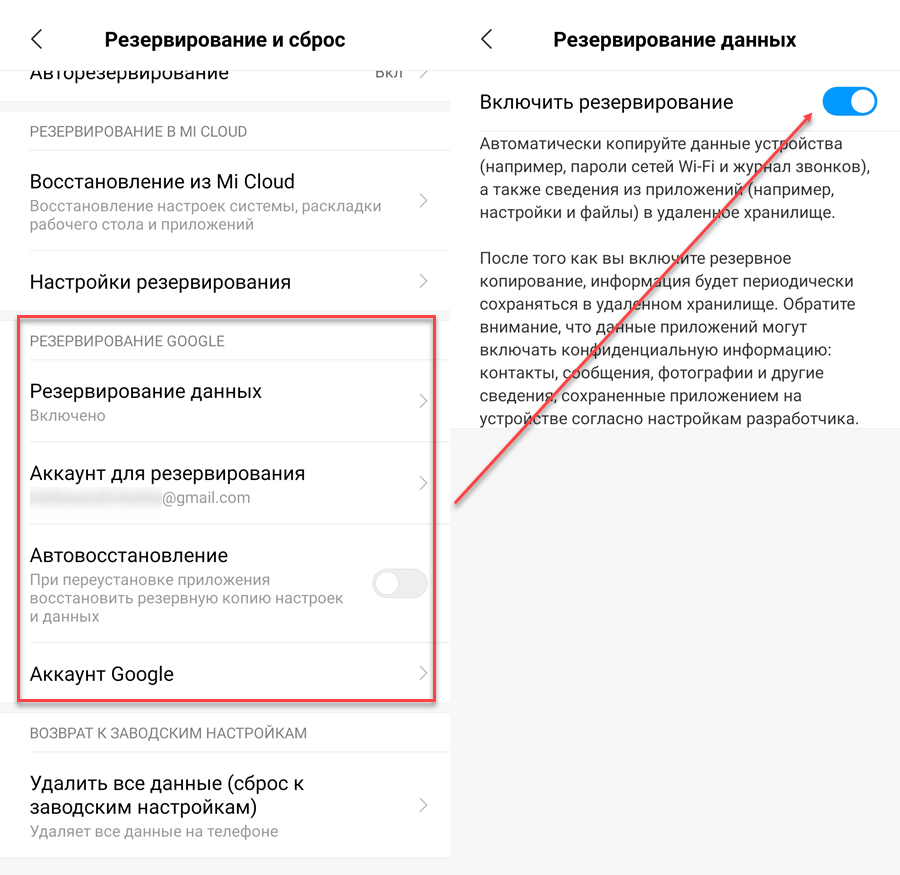
Удаление файла accounts.db
Последний способ удаления вашего аккаунта гугл на телефоне потребует наличия на устройстве Root-доступа. Кроме того, этот вариант подразумевает удаление системного файла Android, поэтому понадобится ещё и файл-менеджер, поддерживающий рут-доступ, можно использовать этот проводник.
- Заходим в файловый менеджер
- Нажимаем на полоски вверху слева
- Отмечаем “Показывать скрытые файлы”
- Заходим в “Локальное хранилище”
- Выбираем “Устройство”
- Заходим в папку “data”
- Далее в папку “system”
- Выбираем папку “users”
- Нам нужна будет папка “0”
- И вот мы добрались до файла “accounts.db”
- Удаляем файл “accounts.db” и файл “accounts.db-journal”
После удаления перезагрузите устройство, система автоматически создаст новые файлы уже без вашего аккаунта.
Сброс настроек
Если по каким-либо причинам вы не можете удалить аккаунт гугл со своего устройства то надежным решением станет сброс настроек.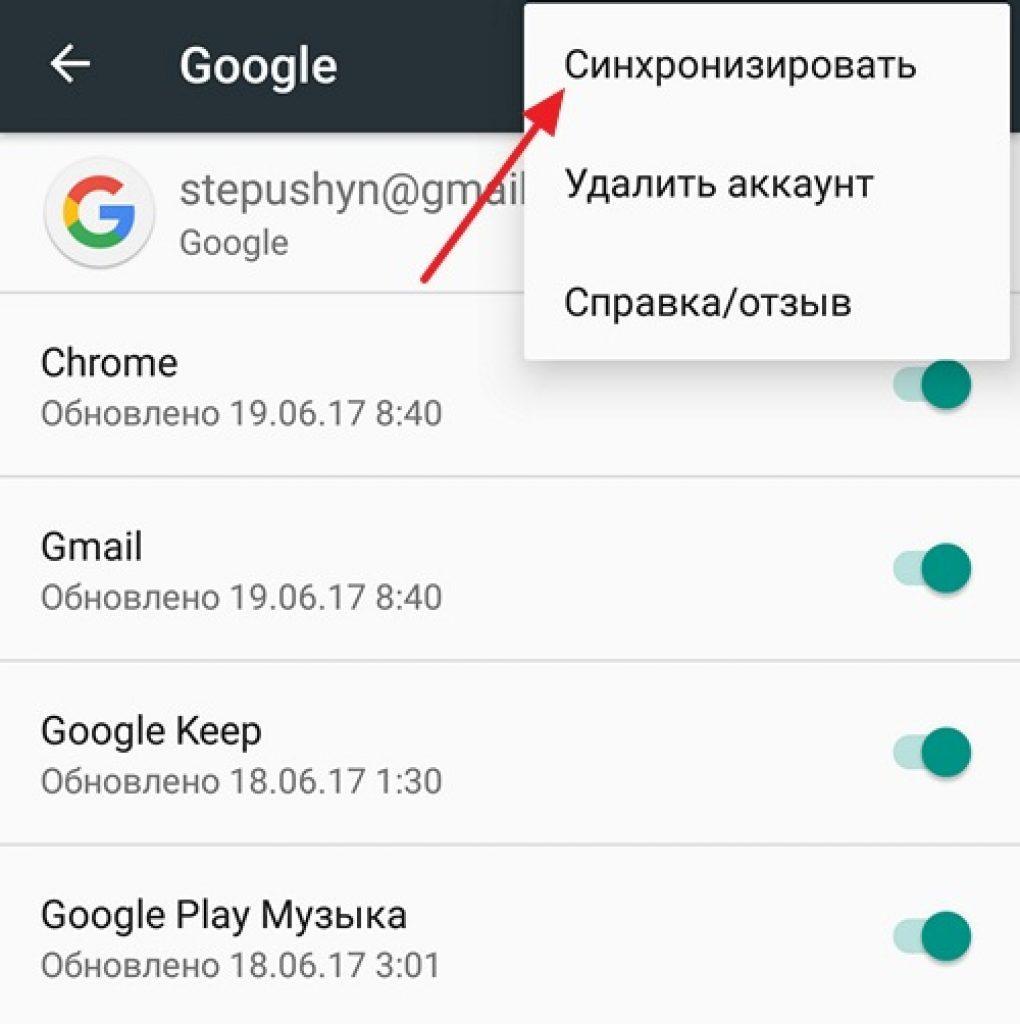 Как его делать описано здесь. После включения ваше устройство может запрашивать привязанный аккаунт, обойти эту блокировку поможет статья Способы обхода аккаунта Google FRP Lock после сброса.
Как его делать описано здесь. После включения ваше устройство может запрашивать привязанный аккаунт, обойти эту блокировку поможет статья Способы обхода аккаунта Google FRP Lock после сброса.
Перепрошивка
Самый надежный способ исправления любых проблем и отвязки любых аккаунтов! Прошивку для вашего устройства можно найти здесь. Прошиваются все смартфоны по разному, поэтому если вам нужна инструкция – напишите в комментарии.
Как удалить аккаунт со всеми данными с сервера Google?
Если вы решили избавиться от Google аккаунта, вам нужно понять, что все данные, которые связаны с этим аккаунтом также удалятся. Вы не сможете получить доступ к Google Диску и Google Фото, на которых могут быть важные данные. Вы не сможете восстановить пароли на сайтах, где идет привязка к Гугл Почте и не сможете пользоваться всеми сервисами Google. Если вы все еще намерены полностью удалить гугл аккаунт с сервера, то следующая инструкция для вас.
- Заходим на свой аккаунт гугл
- Выбираем “Настройки аккаунта”
- Находим раздел “Удаление аккаунта или сервисов”
- Нажимаем “Удалить аккаунт и данные”
- Вводим пароль, при этом еще раз задумываясь нужно ли мне это
- Удаляем аккаунт
Как восстановить аккаунт Google?
Google аккаунт можно восстановить в течении 2-3 недель после полного удаления.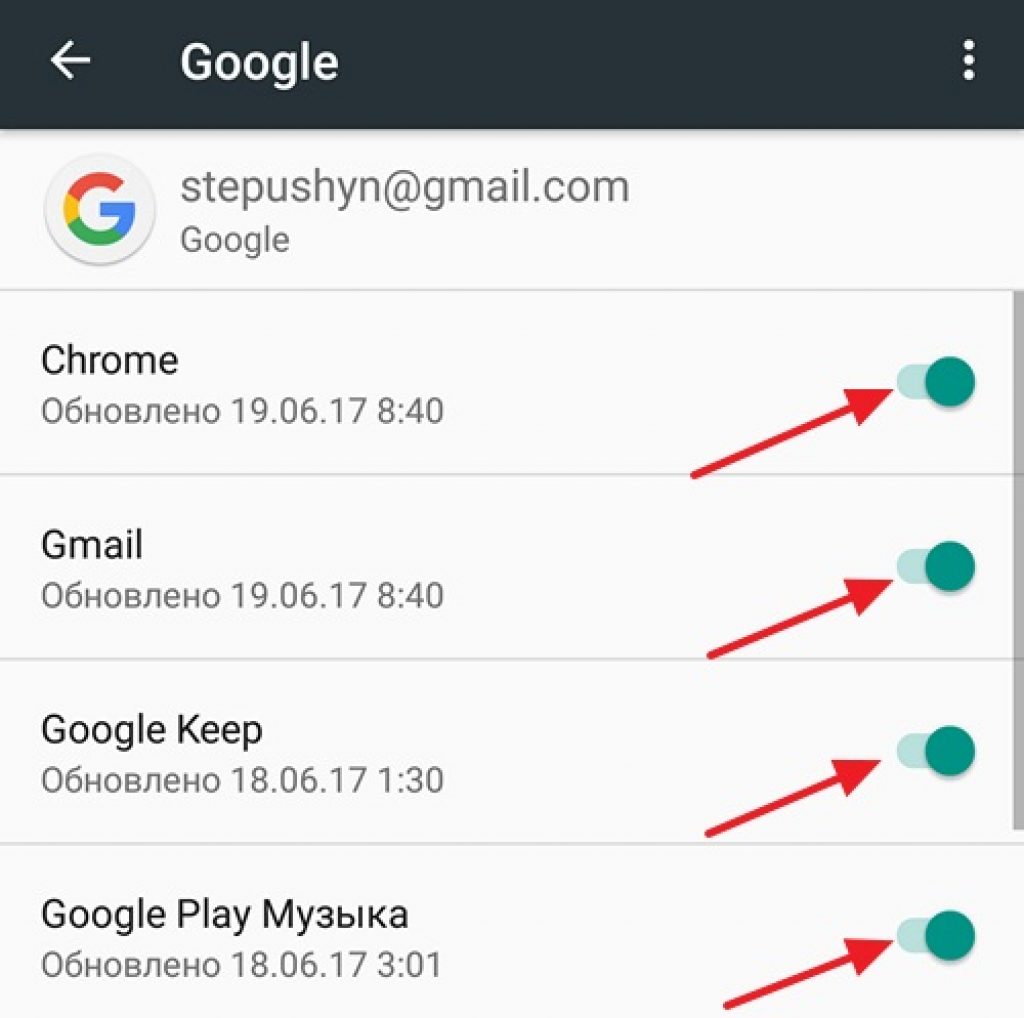
- Заходим на страницу
- Вводим адрес удаленной гугл почты
- Отвечаем на вопросы, которые предложит нам система
- Ставим новый пароль
На этом всё. Теперь вы знаете основные способы, как удалить Google аккаунт на Android: от самого простого до сложного. Если в данной статье вы всё же не нашли нужного ответа, то всегда можно задать свой вопрос в комментариях. Пишите и мы ответим!
Ответы на вопросы
Как обойти аккаунт Google после сброса?
Если у вас появилась проблема входа в аккаунт после сброса, то вам должна помочь наша статья.
Article in English
Как удалить учетную запись на Android
1. Удалить устройство из Google Play.
Очень часто у пользователей Android-смартфонов возникает проблема с аккаунтом Google.
Например, при покупке нового устройства, при загрузке новых игр и приложений из Google Play маркета вам приходится выбирать устройство в маркете.
Это доставляет неудобства.
К большому сожалению многих, отвязать устройство от учетной записи невозможно. Но не торопитесь удалять аккаунт в Google. Вы можете просто убрать его из списка устройств в маркете.
Для этого в Google Play маркете нужно зайти в свою учетную запись и выбрать пункт «Устройства». В строке «Доступность» нажать на «Доступно в меню». Здесь для устройства, которое необходимо убрать из списка, выбрать «Недоступно в меню».
2. Удалить аккаунт Google с устройства на Android
Многие пользователи Android смартфонов часто попадают в ситуацию, когда необходимо удалить учетную запись на Android. Это сделать достаточно просто. Существует несколько способов для удаления учетной записи на Android?.
1 способ:
Настройки – Настройки аккаунтов и синхронизации (Настройки – Учетные записи и синхронизация). Здесь нажать на лишний аккаунт и удалить его. В этом же окне можно создать новую учетную запись на Андроид.
Если по каким-либо причинам удаление аккаунта на Андроид по первому способу невозможно, тогда нужно открыть Настройки – Приложения – Все – Сервисы Google.
 Здесь выбрать «Очистить данные».
Здесь выбрать «Очистить данные».3 способ:
При неудаче первых двух способов наверняка то, что в вашей системе заблокировано удаление учетной записи на Android. Скорей всего это произошло потому что скачано и установлено очень большое количество приложений и игр, привязанных к учетной записи.
Возможно просто удалить их все и быть может проблема решится. Однако существует способ проще. Для него пригодятся root-права и закачанное приложение Root Explorer.
Выполнив эти условия нужно открыть корневую папку «data» — «system» и выбрать файл «accounts.db». Длительным нажатием вызвать меню и выбрать «Удалить».
Важно: с удалением этого файла автоматически удалятся все контакты, но остальные данные останутся. Для того, чтобы контакты не были потеряны перед удалением произведите резервное копирование контактов.
После всех манипуляций смартфон необходимо перезагрузить. После включения в большинстве случаев аккаунт будет удален.
Осторожно: Google-аккаунт, или Как не закирпичить смарт
07. 11.2019
11.2019
Позвонил недавно друг Вова, взволнованный крайне такой: телефон не загружается. Просит срочно принять его и починить.
«Давай уж, вези», — говорю я. Посмотрим, что там случилось.
Включаю телефон и вижу начало переустановки системы Android. Опа! «Вова, а как это случилось, что система у тебя вдруг переустанавливается?»
История оказалась следующей. Вове вдруг почудилось, что смартфон тормозит и глючит, в результате чего обратился за советом к коллегам по работе. К плотникам и сантехникам… Те сказали «ща!» и сделали телефону hard reset.
И вот я наблюдаю результаты ресета: система грузится до
определённого момента, и потом запрашивает данные
аккаунта Google. Володя, человек крайне далёкий от
всяких компьютерных технологий, ни о каком аккаунте
понятия не имеет, и как, когда и кем он был создан —
абсолютно не в теме. К слову сказать, трубку ему
подарили, причём целым коллективом. Действительно: кто
там когда сумел с аккаунтом замутить — это детективам
расследовать надо.
Забрал я у него этот почти «кирпич», и созвонился с нашим общим приятелем, который смарты починяет. Денис для начала порекомендовал «обрадовать» Вову, поздравить, так сказать, с нахождением геморроя на наши головы, и предложить начать копить на новый смартфон, поскольку шансов на снятие запроса о вводе Google-аккаунта не так уж и много. Ибо есть прецеденты: у Дениса в столе валяется какой-то китайский смарт с подобной историей, и взломать его никаким образом не удаётся.
Шанс на снятие запроса аккаунта будет лишь в том случае, если у Вовы на смарте разлочен загрузчик системы. Тогда через USB с компа можно будет провести «лечебные процедуры» с помощью какой-то особой программы. И пока Денис едет ко мне за «пациентом», пусть Вова вознесёт куда-нибудь кому-нибудь молитвы о наличии разлочки.
Володе повезло: Денис снял блокировку на счёт раз. А
теперь поговорим о ваших смартфонах, чтобы вам не просто
повезло с удалением блокировки гугловского аккаунта, а
чтобы вообще с такой ситуацией не сталкиваться.
Корни проблемы
Причина, по которой андроид при хард ресете или перепрошивке через рекавери запрашивает этот аккаунт, в том, что Google типа заботится о пользователях, и если вдруг у человека украдут смартфон, то злоумышленники не доберутся до персональных данных и не смогут использовать в дальнейшем смарт по назначению. Эта технология называется FRP (Factory Reset protection) и не даёт на украденном телефоне после процедуры hard reset получить доступ к данным пользователя.
Мне, кстати, не совсем понятно, какие данные пользователя могут остаться после ресета, но гугловцы-то, наверное, умнее меня, и сохранностью пользовательских данных озабочены по самое не хочу. Хотя те, кто собирается воспользоваться данными на украденном смарте, в первую очередь подключат его через USB, а далее там — дело техники и знаний.
В итоге простой пользователь, ничуть не злоумышленник, а
вполне себе законный владелец, не зная параметров
аккаунта, не сможет переустановить систему и получит
полноценный «кирпич».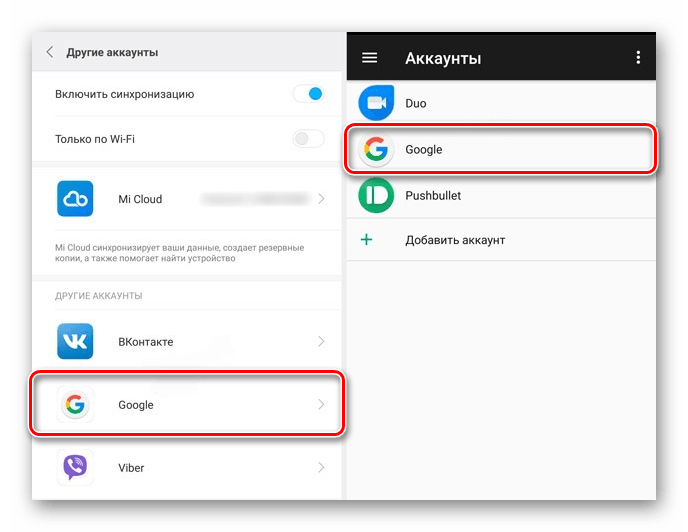
Вот с таким экраном вы столкнётесь, перезагружая Android с привязанным аккаунтом (источник: karskiy.wordpress.com) |
Опасные моменты с FRP
Самый опасный момент — это покупка б/у смартфона. Если старый владелец передаёт смарт вам, не отвязав от него аккаунт, то тут наибольшие шансы влететь по полной. Шансы, что вы заставите вспомнить продавца данные аккаунта, близки к нулю (я, кстати, и сам не помню свои данные). Так что при покупке проверяйте наличие отсутствия аккаунта на смартфоне. И если таковой присутствует — требуйте его удалить, прямо тут, при вас. Если человек это сделать не может — не исключено, что телефончик-то краденый.
Ещё одна опасная ситуация — это когда вы вдруг
самостоятельно решите сделать на своём смарте хард
ресет, не озаботившись отвязыванием от аккаунта или хотя
бы проверкой наличия у вас актуального логина/пароля.
Впрочем, во второй ситуации есть шансы самостоятельно
побороть привязку.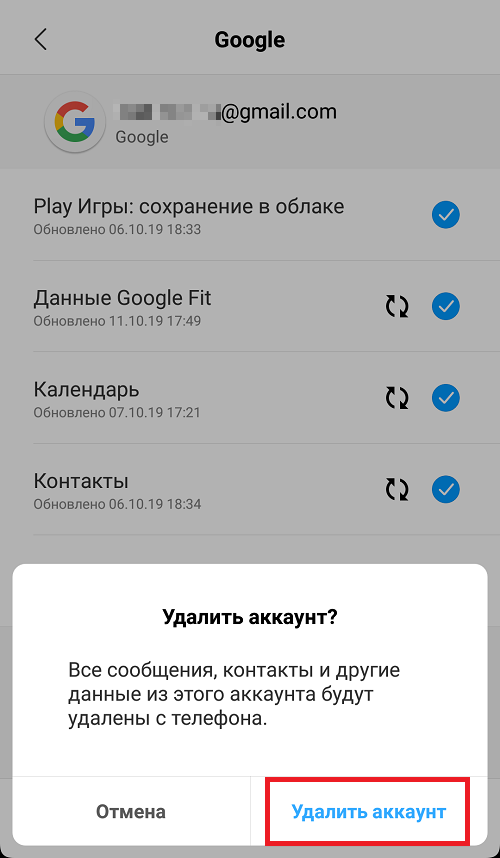
Боремся с привязкой сами
Ситуация с переустановкой системы при активированном FRP — не редкость. И пользователи нашли добрый десяток вариантов выхода из проблемы.
- на сайте Androidp1.ru есть грамотно изложенные и структурированные инструкции;
- ответы на Mail.ru дублируют информацию из предыдущей ссылки, но полезны тем, что есть дополнительная информация — кто и как справился с проблемой;
- на сайте 4PDA народ делится своими решениями с обходом FRP.
Сразу скажу, что тестировать эти методы я даже не пытался: нет объекта для теста. Но, насколько я могу оценить в рамках моих знаний об андроиде и операционных системах вообще, все эти советы ситуацию как минимум не ухудшат. Надо пробовать и полагаться на знания и удачу.
Но вот что подбешивает: почему эти умники из Google
нигде не предупреждают о наличии защиты FRP и
последствиях при перезагрузке системы? При удалении
файла сто раз переспросят — точно ли вы хотите грохнуть
файл, а тут — вообще нигде ни разу, хотя последствия
действий совсем не сопоставимы.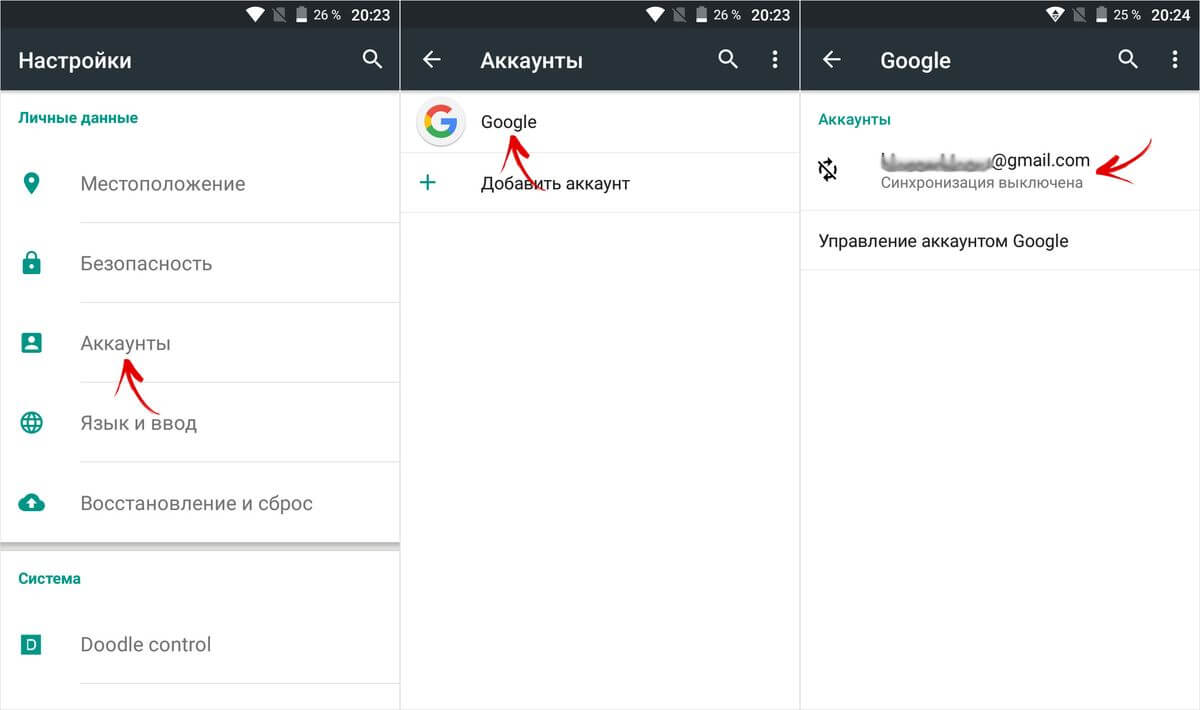
Алексей Кропинов
Как убрать устройство из гугл аккаунта. Как отвязать аккаунт Google на Android: советы и рекомендации
Кто-то вошел с другого устройства в аккаунт Google? Или, может быть, m
ваш новый телефон или планшет, и вы не хотите, чтобы старые Android-устройства отображались в списке Play Store? Нет проблем, мы можем легко деактивировать их на нашем счету.
Да, поскольку Google имеет историю загруженных и купленных приложений в Play Маркете, мы также можем найти список устройств из нашей учетной записи, из которых мы вошли в нашу учетную запись Google. Если мы используем Play Store на компьютере для просмотра и установки приложений на телефоне, во время установки мы можем выбрать устройство, на котором мы хотим установить программу. Это удобно, но если мы часто меняем телефон, скоро список будет невероятно длинным.
Все устройства, с которых вы вошли в свою учетную запись Google, могут быть удалены с помощью настроек учетной записи Google. Это отменит доступ к нашей учетной записи Google на выбранном устройстве и удалит их из нашей учетной записи.
Это отменит доступ к нашей учетной записи Google на выбранном устройстве и удалит их из нашей учетной записи.
Когда речь идет о списке устройств в Play Store, то здесь дело обстоит несколько иначе — устройство из этого списка автоматически удаляются после определенного периода бездействия, поэтому после их удаления из настроек аккаунта Google, который вы должны подождать некоторое время, пока устройство не исчезнет из списка в магазине Play. Однако в это время вы можете спрятать ненужные устройства в настройках Play Store, чтобы они не отображались при установке или не меняли свое имя на другое.
Как удалить старые Android-устройства из учетной записи Google?
Удаление устройств недоступно в настройках Play Маркета. Эта операция должна быть выполнена в настройках вашей учетной записи Google. Для этого перейдите на страницу настроек учетной записи ниже.
Читайте также:
Лучшие будильники для Android
Перейдите на страницу myaccount.google.com.
Войдите в свою учетную запись на веб-сайте, затем нажмите кнопку «Активность устройства и уведомления «
. На странице будет отображаться информация о входе с разных устройств в аккаунт Google. Найти закладку «Недавно использованные услуги»
На странице будет отображаться информация о входе с разных устройств в аккаунт Google. Найти закладку «Недавно использованные услуги»
Здесь вы можете проверить список устройств, которые недавно использовали ваш аккаунт Google. Нажмите ссылку «Обзор устройств»
, для отображения полного списка всех устройств. Найдите устройство, которое вы хотите удалить, из своей учетной записи Google, затем щелкните по нему левой кнопкой мыши.
Детали будут развиваться, в которых вы найдете информацию, среди прочего, о том, когда последний вход произошел с устройства. Чтобы удалить устройства, нажмите кнопку «DELETE»
в поле «Доступ к учетной записи»
.
В новом окне убедитесь, что вы хотите удалить устройство из своей учетной записи. Устройство будет удалено из вашей учетной записи Google. Более того, если вы вошли в свою учетную запись Google на этом устройстве, они будут выведены из системы сразу же после их удаления.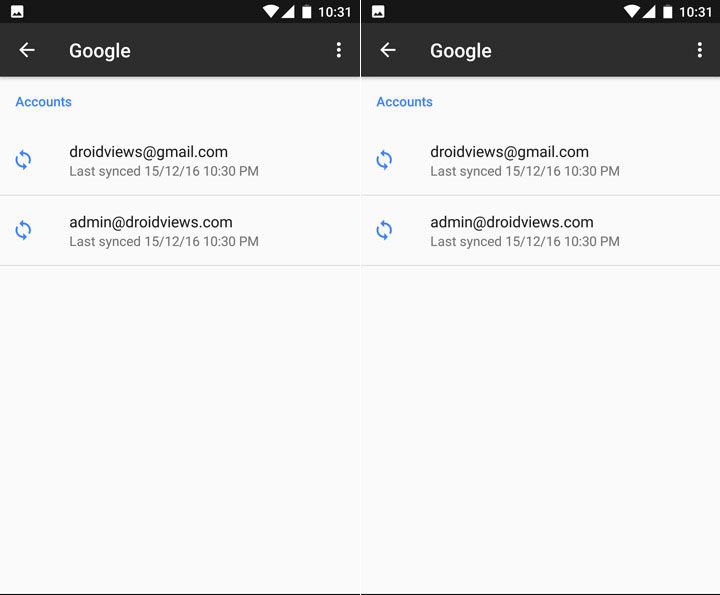 Если произошел несанкционированный вход в систему, стоит изменить пароль в своей учетной записи, чтобы он не повторился.
Если произошел несанкционированный вход в систему, стоит изменить пароль в своей учетной записи, чтобы он не повторился.
Это правда, что после удаления устройства будет продолжать wyświetlało Play Store, но вы не должны беспокоиться о том — как раз таком устройстве скрытого, используя следующий метод, и через некоторое время он будет просто удален с нашего счета из-за неактивности.
Как вы скрываете старые или ненужные устройства в Play Маркете?
Вы должны пойти в магазин Google Play
от уровня браузера на нашем компьютере, войдите в свою учетную запись Google, которой назначено устройство. После входа в систему мы заметим значок cog справа.
Читайте также:
Как изменить поисковую систему по умолчанию в Internet Explorer 11
Мы нажимаем на него и выбираем опцию из выпадающего меню «Настройка»
. Через некоторое время мы переместимся в раздел «Мои устройства»
.
Список содержит все устройства, которые мы подключили к вашей учетной записи Google.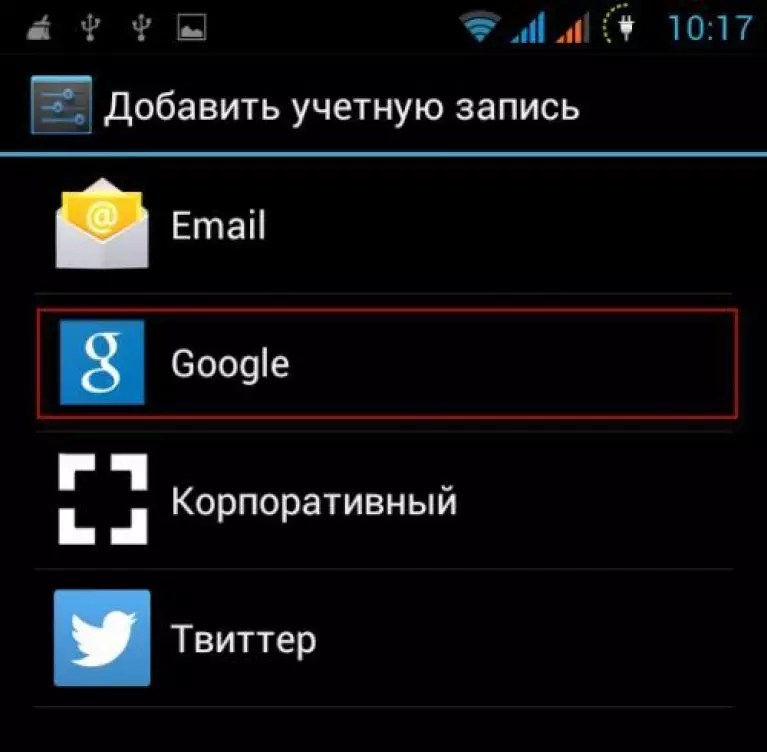 После вкладки «Производитель», «Модель» и «Оператор» мы можем легко идентифицировать их.
После вкладки «Производитель», «Модель» и «Оператор» мы можем легко идентифицировать их.
Вы заметите, что столбец также отображается «Видимость»
и у каждого смартфона и планшета есть опция, выбранная по умолчанию «Показать в меню»
. Чтобы устройство не отображалось при загрузке приложения, просто снимите его в столбце «Видимость»
.
И все это — отныне старые устройства не будут отображаться при загрузке приложения из Play Маркета, и все будет установлено по умолчанию на нашем текущем смартфоне. Непроверенные устройства, которые мы не используем, будут удалены из списка через некоторое время.
Как вы называете устройства в Play Маркете?
Когда мы находимся в окне диспетчера устройств, стоит обратить внимание на то, что каждому устройству может быть присвоено имя для упрощения идентификации. Если имена по умолчанию, основанные на изготовителе или модели, неясны (иногда названия моделей полностью отличаются от действительности), мы можем дать им любое имя самостоятельно.
Просто нажмите кнопку «Редактировать»
рядом с выбранным элементом, а затем вызовите наш планшет или телефон, затем подтвердите изменение имени кнопкой «Обновление»
. Это упростит идентификацию устройств, особенно если у нас есть несколько моделей от того же производителя.
Как удалить устройство из аккаунта Google
Если вы довольно часто меняете Андроид-устройства, то вероятно заметили, что запутаться в списке более не активных девайсов на сайте Google Play, как говорится, раз плюнуть. Так как же исправить ситуацию?
Собственно, облегчить себе жизнь можно тремя способами. О них далее и поговорим.
Способ 1: переименование
Этот вариант нельзя назвать полноценным решением проблемы, ведь вы лишь облегчаете себе выбор нужного устройства среди списка имеющихся.
Такой вариант подойдет, если вы все же планируете пользоваться устройствами в списке. Если нет, лучше воспользоваться другим способом.
Способ 2: скрытие устройства
В случае, если гаджет более вам не принадлежит или не используется вовсе, отличным вариантом будет просто скрыть его из списка в Google Play. Для этого все на той же странице настроек в графе «Доступность»
Для этого все на той же странице настроек в графе «Доступность»
убираем галочки с ненужных нам устройств.
Теперь при установке любого приложения при помощи веб-версии Play Маркета в списке подходящих устройств будут лишь актуальные для вас девайсы.
Способ 3: полное удаление
Этот вариант не просто скроет ваш смартфон или планшет из списка устройств в Google Play, а поможет отвязать его от собственного аккаунта.
После этой операции все связи Гугл-аккаунта с выбранным вами смартфоном или планшетом будет полностью расторгнуты. Соответственно, и в списке доступных этот гаджет вы более не увидите.
Мы рады, что смогли помочь Вам в решении проблемы.
Опишите, что у вас не получилось.
Наши специалисты постараются ответить максимально быстро.
Могу предположить, что вы пользователь Андроид с определенным стажем, и у вас уже не первый смартфон и планшет. Если так, то вы можете заметить, что в Play Маркет сохраняется список всех ваших бывших и нынешних гаджетов. Сегодня я хочу рассказать о том, как удалить неактуальные уже для вас устройства в Google Play.
Сегодня я хочу рассказать о том, как удалить неактуальные уже для вас устройства в Google Play.
Итак, вы хотите, чтобы длинный перечень ваших старых устройств не мозолил больше глаза в Play Маркет? Скройте его. Правда, для этой цели нам понадобится компьютер. Но ведь он есть у вас, не так ли? 🙂 Включили комп? Запускаем Хром, заходим на сайт Google Play, логинимся под своей учеткой Гугл. В правом верхнем углу, под вашим аватаром, видим значок шестеренки. Нажимаем на него и выбираем пункт “Устройства”. Находим неиспользуемые гаджеты и снимаем галочку с пункта “Показывать в меню”. Да, кстати, раз уж мы сейчас здесь, можно заодно и переименовать некоторые ваши устройства 🙂 Соответствующая кнопка находится справа.
Если же вы хотите не просто скрыть, а еще и отвязать устройства от своей учетной записи, нажмите на свой аватар в правом верхнем углу браузера (теперь уже над той самой шестеренкой 🙂), нажмите на “Аккаунт”. Прокручивайте страницу ниже, найдите раздел “Связанные приложения и службы” — “Доступ к аккаунту”. Нажимаем и заходим на страницу с подключенными устройствами, сервисами и программами, имеющими доступ к вашему аккаунту Гугл. Тут же указан уровень доступа. Выбираем устройство (или приложение, вдруг заодно вы захотите пересмотреть и их права), справа видим кнопку “Запретить доступ”. Нажимаем, и все, устройство больше не связано с вашей учетной записью Google!
Нажимаем и заходим на страницу с подключенными устройствами, сервисами и программами, имеющими доступ к вашему аккаунту Гугл. Тут же указан уровень доступа. Выбираем устройство (или приложение, вдруг заодно вы захотите пересмотреть и их права), справа видим кнопку “Запретить доступ”. Нажимаем, и все, устройство больше не связано с вашей учетной записью Google!
Выбираем «Управление подключенными устройствами»
Кто-то вошел с другого устройства в аккаунт Google? Или, может быть, m ваш новый телефон или планшет, и вы не хотите, чтобы старые Android-устройства отображались в списке Play Store? Нет проблем, мы можем легко деактивировать их на нашем счету.
Да, поскольку Google имеет историю загруженных и купленных приложений в Play Маркете, мы также можем найти список устройств из нашей учетной записи, из которых мы вошли в нашу учетную запись Google. Если мы используем Play Store на компьютере для просмотра и установки приложений на телефоне, во время установки мы можем выбрать устройство, на котором мы хотим установить программу.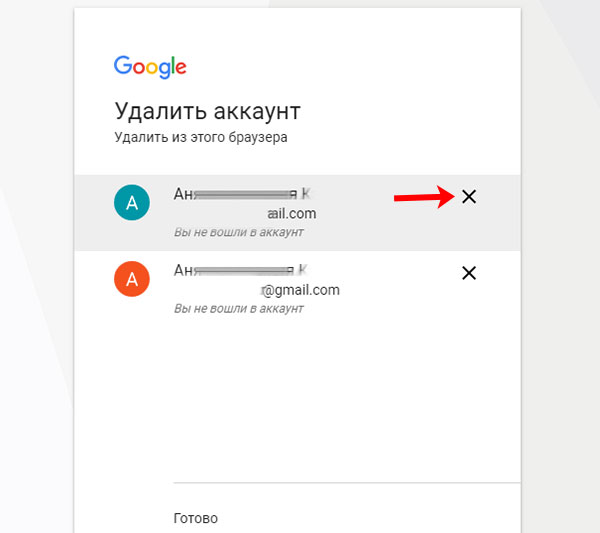 Это удобно, но если мы часто меняем телефон, скоро список будет невероятно длинным.
Это удобно, но если мы часто меняем телефон, скоро список будет невероятно длинным.
Все устройства, с которых вы вошли в свою учетную запись Google, могут быть удалены с помощью настроек учетной записи Google. Это отменит доступ к нашей учетной записи Google на выбранном устройстве и удалит их из нашей учетной записи.
Когда речь идет о списке устройств в Play Store, то здесь дело обстоит несколько иначе — устройство из этого списка автоматически удаляются после определенного периода бездействия, поэтому после их удаления из настроек аккаунта Google, который вы должны подождать некоторое время, пока устройство не исчезнет из списка в магазине Play. Однако в это время вы можете спрятать ненужные устройства в настройках Play Store, чтобы они не отображались при установке или не меняли свое имя на другое.
Как удалить старые Android-устройства из учетной записи Google?
Удаление устройств недоступно в настройках Play Маркета. Эта операция должна быть выполнена в настройках вашей учетной записи Google. Для этого перейдите на страницу настроек учетной записи ниже.
Для этого перейдите на страницу настроек учетной записи ниже.
Перейдите на страницу myaccount.google.com.
Войдите в свою учетную запись на веб-сайте, затем нажмите кнопку «Активность устройства и уведомления « . На странице будет отображаться информация о входе с разных устройств в аккаунт Google. Найти закладку «Недавно использованные услуги»
Здесь вы можете проверить список устройств, которые недавно использовали ваш аккаунт Google. Нажмите ссылку «Обзор устройств» , для отображения полного списка всех устройств. Найдите устройство, которое вы хотите удалить, из своей учетной записи Google, затем щелкните по нему левой кнопкой мыши.
Детали будут развиваться, в которых вы найдете информацию, среди прочего, о том, когда последний вход произошел с устройства. Чтобы удалить устройства, нажмите кнопку «DELETE» в поле «Доступ к учетной записи» .
В новом окне убедитесь, что вы хотите удалить устройство из своей учетной записи. Устройство будет удалено из вашей учетной записи Google. Более того, если вы вошли в свою учетную запись Google на этом устройстве, они будут выведены из системы сразу же после их удаления. Если произошел несанкционированный вход в систему, стоит изменить пароль в своей учетной записи, чтобы он не повторился.
Устройство будет удалено из вашей учетной записи Google. Более того, если вы вошли в свою учетную запись Google на этом устройстве, они будут выведены из системы сразу же после их удаления. Если произошел несанкционированный вход в систему, стоит изменить пароль в своей учетной записи, чтобы он не повторился.
Это правда, что после удаления устройства будет продолжать wyświetlało Play Store, но вы не должны беспокоиться о том — как раз таком устройстве скрытого, используя следующий метод, и через некоторое время он будет просто удален с нашего счета из-за неактивности.
Как вы скрываете старые или ненужные устройства в Play Маркете?
Вы должны пойти в магазин Google Play от уровня браузера на нашем компьютере, войдите в свою учетную запись Google, которой назначено устройство. После входа в систему мы заметим значок cog справа.
Мы нажимаем на него и выбираем опцию из выпадающего меню «Настройка» . Через некоторое время мы переместимся в раздел «Мои устройства» .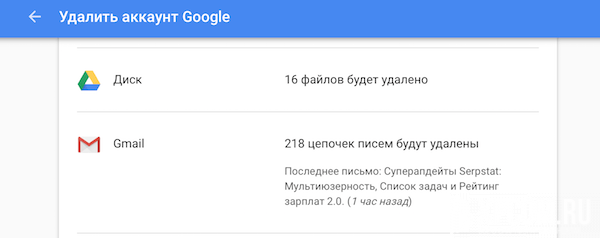
Список содержит все устройства, которые мы подключили к вашей учетной записи Google. После вкладки «Производитель», «Модель» и «Оператор» мы можем легко идентифицировать их.
Вы заметите, что столбец также отображается «Видимость» и у каждого смартфона и планшета есть опция, выбранная по умолчанию «Показать в меню» . Чтобы устройство не отображалось при загрузке приложения, просто снимите его в столбце «Видимость» .
И все это — отныне старые устройства не будут отображаться при загрузке приложения из Play Маркета, и все будет установлено по умолчанию на нашем текущем смартфоне. Непроверенные устройства, которые мы не используем, будут удалены из списка через некоторое время.
Как вы называете устройства в Play Маркете?
Когда мы находимся в окне диспетчера устройств, стоит обратить внимание на то, что каждому устройству может быть присвоено имя для упрощения идентификации. Если имена по умолчанию, основанные на изготовителе или модели, неясны (иногда названия моделей полностью отличаются от действительности), мы можем дать им любое имя самостоятельно.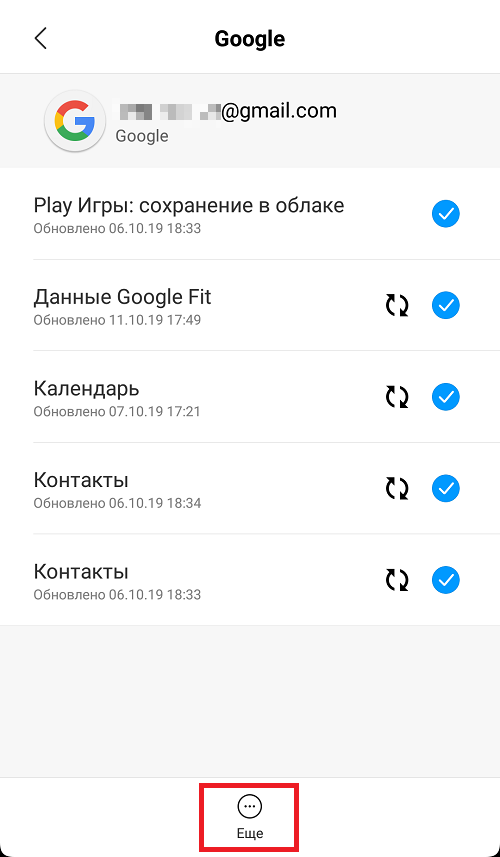
Просто нажмите кнопку «Редактировать» рядом с выбранным элементом, а затем вызовите наш планшет или телефон, затем подтвердите изменение имени кнопкой «Обновление» . Это упростит идентификацию устройств, особенно если у нас есть несколько моделей от того же производителя.
Удаление аккаунта Google со смартфона может потребоваться, если необходимо войти в другую учетную запись, передать устройство в пользование иному человеку, например при продаже, или для отключения назойливой синхронизации, которая жутко тормозит работу старых моделей мобильных телефонов. Многие опасаются раскрытия личных данных (настоящего имени, местонахождения, контактов и личной переписки) и считают, что корпорация хранит все данные о пользователе вне зависимости от его желания.
Как бы там ни было, вопрос «как отвязать телефон от аккаунта Google» интересует большую часть владельцев смартфонов с операционной системой Android.
Что удалится вместе с аккаунтом
Прежде чем думать, как удалить аккаунт Google, стоит сохранить все данные на внешний источник: в компьютер, облачное хранилище или на флешку. Нужно переписать номера телефонов и адреса электронной почты контактов, сохраненных на аккаунте, скопировать данные приложений, фотографии, видео, музыку, события в календаре. Не стоит забывать о резервных копиях. После полного удаления учетной записи эти данные восстановить невозможно, но если планируется только отключить устройство, оставив параметры самой учетной записи, то прогресс в играх и синхронизированные фотографии, музыка и видео сохранятся.
Нужно переписать номера телефонов и адреса электронной почты контактов, сохраненных на аккаунте, скопировать данные приложений, фотографии, видео, музыку, события в календаре. Не стоит забывать о резервных копиях. После полного удаления учетной записи эти данные восстановить невозможно, но если планируется только отключить устройство, оставив параметры самой учетной записи, то прогресс в играх и синхронизированные фотографии, музыка и видео сохранятся.
Скачать все данные перед полным удалением своей учетной записи можно также средствами Google. С компьютера нужно перейти на страницу «Сохранение данных», выбрать информацию сервисов, которые необходимо сохранить и указать формат архива. Далее следует подождать от нескольких минут до 2-3 дней (если данных, например писем, очень много, сохранение займет длительное время). Как только архив будет создан, на электронную почту придет уведомление со ссылкой для скачивания.
Операция Hard Reset
Как отвязать телефон от аккаунта Google быстро? Самый простой способ — это операция Hard Reset. Сбросить все настройки и вернуть устройство к первоначальному состоянию можно программными средствами операционной системы.
Сбросить все настройки и вернуть устройство к первоначальному состоянию можно программными средствами операционной системы.
Нужно зайти в меню настроек, выбрать пункт «Архивация и сброс» (может называться также «Сброс настроек», «Восстановление и сброс» или «Сброс личных данных»). Операционная система попросит подтвердить свои намерения. Далее телефон перезагрузится и будет полностью очищен.
Hard Reset на некоторых моделях можно сделать одновременным нажатием кнопок выключения (Power), настройки громкости звука (Volume Up) и главного экрана (Home). Телефон перейдет в меню, где кнопками звука нужно выбрать опцию Wipe и подтвердить нажатием на Home.
Внимание! Сброс настроек подобным образом стирает абсолютно все данные с телефона, кроме информации на карте памяти. На всякий случай SD-карту лучше вытащить перед проведением операции, особенно если используются кнопки звука, выключения и главный экран.
Удаление аккаунта вручную
Как отвязать телефон от аккаунта Google, если нет необходимости возвращать устройство к первоначальным настройкам, а нужно просто зайти в другую учетную запись? Для этого следует открыть меню «Аккаунты и синхронизация» (или «Учетные записи») в настройках смартфона, выбрать свою учетную запись, вызвать дополнительное меню и нажать на «Удалить учетную запись».
Полное удаление аккаунта
Как удалить аккаунт Google полностью, чтобы он перестал существовать даже на серверах корпорации? Если операция проводится со смартфона, нужно зайти в меню настроек телефона, выбрать пункт «Учетные записи» (или «Аккаунты и синхронизация») и нажать на имя своей учетной записи. В контекстном меню, которое вызывается нажатием на три точечки или механическую кнопку, следует выбрать «Настройки аккаунта» — «Удаление аккаунта и отключение сервисов». Произойдет переадресация на веб-страницу, где необходимо авторизоваться с логином и паролем, соответствующими учетной записи, которая подлежит удалению. Затем следует подтвердить полное удаление аккаунта.
Как удалить аккаунт Google c компьютера? Здесь проще: опция «Удаление аккаунта Google» доступна в разделе «Настройки аккаунта» на странице «Мой аккаунт Google». На той же странице можно просто отключить синхронизацию или неиспользуемые сервисы.
Удаление подключенного устройства: используем компьютер
Как отвязать телефон от аккаунта Google с помощью компьютера? Удалить подключенное устройство можно следующим способом:
- необходимо зайти на сайт поисковой системы и авторизоваться;
- далее следует перейти на страницу «Мой аккаунт»;
- найти пункт «Мои устройства» или «Поиск телефона»;
- выбрать смартфон, который необходимо отключить, и нажать «Выйти из аккаунта на устройстве»;
- подтвердить свое действие.

На самом деле вопрос: «Как отвязать телефон от аккаунта Google, Android-смартфон?» — не вызывает трудностей. Существует несколько способов, из которых нужно просто выбрать подходящий вариант. Сама операция займет всего 5-10 минут. После этого учетная запись будет удалена со смартфона.
Регистрируя учетную запись Google на телефоне или планшете под Android, вы соглашаетесь с одним неявным условием: вас впустят, но не выпустят. Нет, некто не возьмет ваш аккаунт в плен и не «пригвоздит» навсегда к девайсу, просто зарегистрировать почту Gmail и сделать ее своей учетной записью — гораздо более понятная и очевидная операция, чем ее удаление. Впрочем, способов удалить аккаунт Google с Андроид-устройства существует предостаточно. Просто они не бросаются в глаза.
Этот способ заложен в функции Android. Он подойдет вам в следующих случаях:
- Вы решили передать свой гаджет во владение близкого человека и вас не смущает, что он получит доступ к вашим данным, контактам и приложениям, поскольку вы ему доверяете.

- Вам нужно удалить аккаунт, чтобы устранить некий сбой на устройстве.
- Вы хотите авторизоваться под другой учетной записью.
За данные на планшете или смартфоне можете не переживать. После сноса аккаунта вся принадлежащая ему информация — приложения, файлы, контакты, личные настройки и прочее, останется на месте. Если вас это устраивает, поехали:
- Запустите приложение «Параметры» (Настройки).
- Перейдите в раздел «Личные» -> «Учетные записи и синхронизация».
- В колонке справа выберите нужный аккаунт Google (адрес почты Gmail).
- Коснитесь кнопки меню в верхнем правом углу экрана и выберите опцию «Удалить учетную запись».
- Подтвердите согласие на удаление, введите, если нужно, пароль, и после завершения операции перезагрузите девайс.
Что-то пошло не так и аккаунт не удаляется
Несколько раз приходилось сталкиваться с такой ошибкой — при попытке удаления единственного аккаунта Гугл на Андроиде (владельца гаджета) операция зависала и не завершалась, пока не остановишь ее вручную.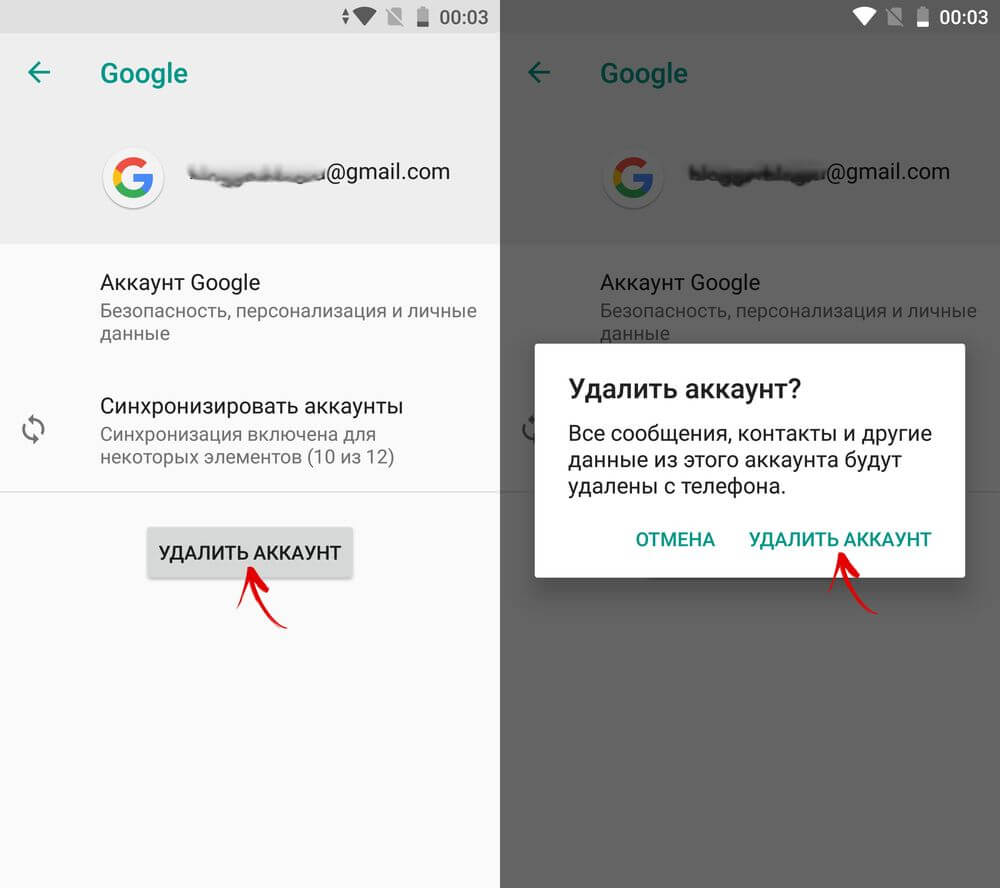 Учетная запись при этом оставалась на месте.
Учетная запись при этом оставалась на месте.
Одно из решений оказалось на редкость простым. Оно — для случая, когда вы хотите авторизоваться на устройстве под другой учетной записью, сделать ее владельцем, а старую удалить.
- Запустите приложение «Почта Gmail», коснувшись этого значка.
- Откройте меню, скрытое за кнопкой «гамбургер» в верхнем левом углу экрана и нажмите «Добавить аккаунт».
- Если у вас уже есть другая учетная запись Gmail, нажмите «Существующий». Если нет — «Новый». При выборе второго варианта выполните инструкции по регистрации почтового ящика, которые вы получите следом.
- Далее снова зайдите в настройки приложения «Почта Gmail». Теперь там находятся 2 пользователя — старый и новый. Один (как правило, старый) загружен как основной, второй просто присутствует в списке. Переключитесь на только что добавленного пользователя, коснувшись его значка.
- После этого нажмите «Управление аккаунтами» и повторите операцию удаления старого.
 Скорее всего, на этот раз проблем не возникнет. Второй аккаунт останется единственным и сделается владельцем устройства. Все файлы, контакты, настройки и приложения старого аккаунта будут на месте.
Скорее всего, на этот раз проблем не возникнет. Второй аккаунт останется единственным и сделается владельцем устройства. Все файлы, контакты, настройки и приложения старого аккаунта будут на месте.
На разных гаджетах и в разных версиях Андроида отдельные пункты этой инструкции могут выполняться не так, как описано. Но принцип везде один и тот же.
Удаление данных приложения «Аккаунты Google»
На некоторых устройствах удалить свой аккаунт можно еще одним несложным способом. Запустите системную утилиту «Параметры», перейдите в раздел «Приложения» на вкладку «Все». Найдите в списке «Аккаунты Google» и нажмите кнопку «Стереть данные».
На некоторых прошивках следует стирать данные не этого приложения, а «Служб Google».
Удаление учетной записи Гугл и всех пользовательских данных (возврат устройства к первоначальному состоянию)
Этот вариант применим в следующих случаях:
- Если владелец не помнит пароль своей учетной записи и не может его восстановить.

- Если вышеописанные способы удаления аккаунта работают некорректно или функция заблокирована вредоносной программой.
- Перед продажей гаджета и в других подобных случаях.
Удалить с телефона все аккаунты и всю пользовательскую информацию можно по-разному. Проще всего это сделать через меню того же приложения «Параметры». В моем примере кнопка сброса находится в разделе «Личные данные» — «Резервное копирование».
На других прошивках и подраздел, и кнопка могут называться иначе и располагаться в ином месте. В частности, на Samsung она находится в меню «Общие» и называется «Архивация и сброс», на некоторых Lenovo — в разделе «Восстановление и сброс» (кнопка «Сброс настроек»). На прочих аппаратах — где-либо еще. Уточните это в руководстве пользователя.
После нажатия кнопки сброса Android предупредит вас, что все приложения, настройки и аккаунты будут полностью удалены с планшета или телефона. Если вы согласны, нажмите еще раз «Сбросить настройки» и подождите около 5 минут. После перезапуска вы получите девственно чистое устройство.
После перезапуска вы получите девственно чистое устройство.
Если девайс защищен паролем, который вы не помните, выполнить сброс можно еще парой способов:
- Через меню Recovery (опция Wipe Data/Factory Reset). Как попасть в это меню, читайте в инструкции к устройству.
- Долгим нажатием утопленной кнопки Reset, находящейся на корпусе телефона или планшета. На некоторых моделях она скрыта под задней крышкой.
Еще более жесткий метод удаления аккаунта, когда не помогает абсолютно ничего, это перепрошивка девайса через компьютер, что аналогично переустановке Windows на ПК. Пользовательских данных и приложений после этого, разумеется, тоже не останется.
Предупреждение: некоторые планшеты и телефоны настолько крепко привязываются к аккаунту владельца, что требуют авторизации под ним даже после сброса и перепрошивки. И обойти этот запрос очень и очень непросто (единого решения нет, для каждой марки девайса оно свое). Поэтому пока у вас есть доступ к сведениям вашего аккаунта Google, запишите логин и пароль в записную книжку или файл на другом устройстве и храните в надежном месте.
Для тех, у кого есть права root
У тех, кто успел получить права суперпользователя на своем девайсе, возможностей снести аккаунт Google на одну больше, чем у остальных. Вы можете просто удалить файл accounts.db, в котором Android хранит сведения об учетных записях. Для этого вам понадобится файловый менеджер с доступом к защищенным служебным данным, такой, как Root Explorer , и… ничего больше.
Итак, запустите Root Explorer, зайдите в папку /data/system (на отдельных прошивках — в /data/system/users/0/), откройте долгим касанием контекстное меню accounts.db и выберите «Удалить».
Как выйти из аккаунта Google Play, почты и других приложений без удаления учетной записи на Андроиде
Некоторые пользователи интересуются, можно ли убрать свой аккаунт только из магазина Goolle Play, почты Gmail и других приложений, где используется авторизация, но сохранить все файлы, программы и настройки на Android. Отвечаю: можно. Если способ добавления второго аккаунта через почтовую программу не помог, вы можете это сделать путем изменения пароля вашей текущей учетной записи Google.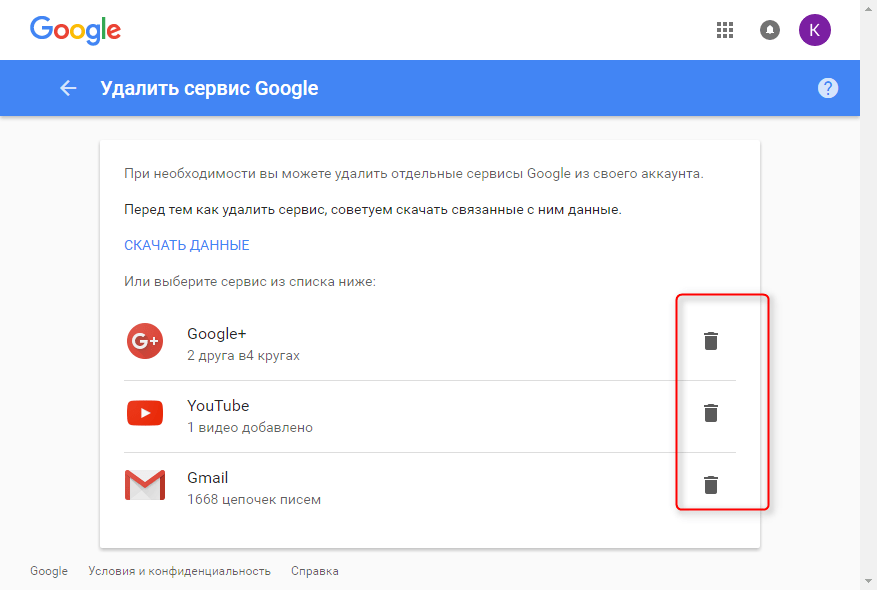
Для этого:
- Зайдите через любой веб-браузер в раздел «Мой аккаунт » на сайте Google.com. Перейдите в подраздел «Безопасность и вход».
- На следующей странице нажмите кнопку «Пароль».
- Введите ваш нынешний пароль для подтверждения, что это вы. Далее у вас появится возможность изменить его на новый.
Если гаджет подключен к Интернету, при следующем входе в Google Play и почтовую программу система попросит вас авторизоваться. Вам останется только ввести данные новой учетной записи
Как удалить свой аккаунт с другого телефона. Обходим проверку аккаунта Google (FRP) после сброса настроек смартфона (Hard Reset). Закрыть доступ в google
После выхода обновления Android 7.0 появилось довольно много новых функций, включая кардинально измененное меню настроек. И в нашу редакцию стали часто писать вопросы о том, как удалить Гугл аккаунт на Андроиде 7.0 быстро. Хоть многим и покажется этот вопрос довольно глупым , однако проблемы с его удалением возникают довольно часто.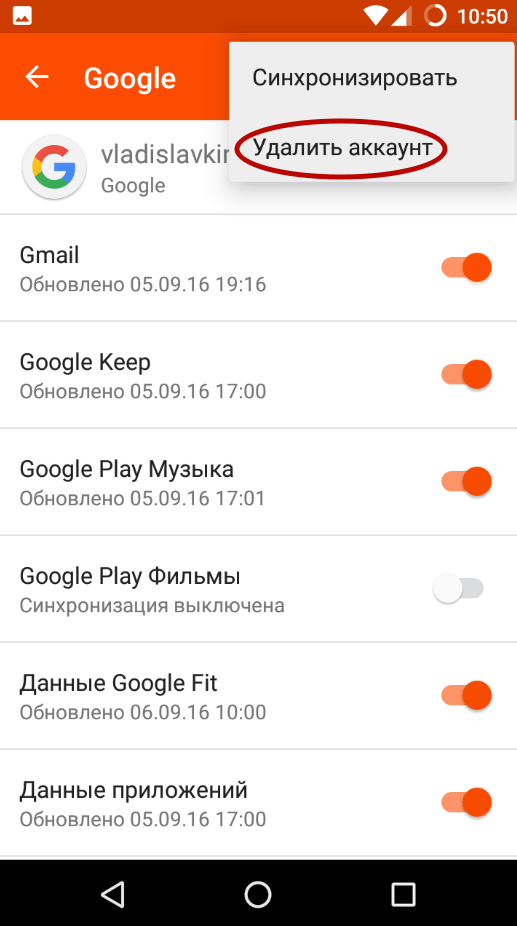
Такая потребность может появиться во время продажи устройства, или же передачи его другому человеку для длительного использования.
Два варианта как удалить Гугл аккаунт на Андроиде 7.0
«Грубый » вариант предусматривает удаление аккаунта Google вместе с неприятными последствиями . В таком случае вместе с учетной записью удалятся все личные данные, контакты, фотографии, заметки в календаре и так далее. Поэтому сначала следует позаботиться о резервном копировании.
«Мягкий » же вариант — это стандартный способ удаления аккаунта Google . Таким методом вы удалите именно сам аккаунт или просто отвяжите от него смартфон, но на материалы, хранившиеся в операционной системе, это не окажет никакого влияния. К сожалению, этот способ подходит не для всех устройств , в этом вся и проблема.
Удаляем Google аккаунт грубым способом
Этот пункт предусматривает два возможных способа развития дальнейшей ситуации:
- Перепрошивка устройства
Использовав один из названных способов, вы точно сотрете старую учетную запись Гугл с Андроида. Но они не очень удобные, ведь вместе с аккаунтом удалятся и все данные, которые могут быть полезны и нужны вам. Если вы хотите сохранить их, то лучше сделать бэкап устройства.
Но они не очень удобные, ведь вместе с аккаунтом удалятся и все данные, которые могут быть полезны и нужны вам. Если вы хотите сохранить их, то лучше сделать бэкап устройства.
Мы рекомендуем выбирать этот вариант только в случае, когда вы вообще не имеете доступа к смартфону , пароль потерян и его восстановление невозможно. Но, на удивление, сброс до заводских настроек может стать лучшим решением. Решили продать телефон или подарить его другу? Именно сброс вернет устройству первозданный заводской вид и «начинку».
С перепрошивкой сложнее. И если телефоны Xiaomi опытный пользователь может перепрошить без существенных проблем, то другие бренды, а особенно бюджетные и непопулярные модели, не всегда имеют альтернативу в виде другой прошивки.
Удаление Google аккаунта мягким способом
Удаление через стандартные настройки
- Переходим в Настройки ;
- Далее необходимо найти подпункт Аккаунты ;
- После выбираем учетные записи Google ;
- Если у вас несколько аккаунтов, то нажимаем на нужный;
- Теперь в самом низу (или вверху) ищем значок с тремя точками , нажимаем на них и выбираем пункт Удалить ;
- Если аккаунт пропал из списка, то удаление завершено успешно, если нет, то попробуйте другие способы.

Удаление учетной записи через службы Google
- Снова заходим в меню Настроек ;
- Ищем пункт Приложения ;
- После нужно отыскать подпункт Управление приложениями ;
- Далее входим в раздел Google Службы ;
- Нажимаем на пункт Очистить данные .
- Все, готово.
С помощью удаления файла accounts.db
Чтобы воспользоваться данным методом, вам понадобятся . Получить их можно несколькими способами, какими именно — написано в другой нашей статье. Также вы можете прочесть о важности получения прав Суперпользователя для использования всех возможностей смартфона по ссылке, которую мы опубликовали выше.
- Скачиваем приложение Root Explorer с Google Play;
- После установки приложения нужно перейти в следующую директорию :/data/System/;
- Здесь необходимо найти файл accounts.db и выделить его;
- Далее требуется просто перегрузить Андроид при помощи кнопки выключения;
- Если Google аккаунт пропал, значит все было выполнено правильно
Все данные и приложения остались нетронутыми, и теперь можно создать новый аккаунт, или же воспользоваться старым.
Частые вопросы/ответы
У меня два аккаунта Гугл, могу ли я как-то переключаться между ними, или же требуется только один, а второй придется удалять?
Ограничения на количество аккаунтов существуют, но вы свободно сможете иметь даже свыше 5 учетных записей. Переключения между ними происходят в режиме онлайн, достаточно только кликнуть на иконку аккаунта в правом верхнем углу. Пароль и логин запрашиваются не всегда.
Хочу удалить один определенный сервис Google, но не всю учетную запись. Как это сделать?Перейдите в пункт «Настройки аккаунта», кликнете «Удаление сервисов» и нажмите «ОК» напротив ненужного. Готово.
Видео инструкция
С помощью этих простых действий теперь вы можете удалять Гугл аккаунт на новом Андроид 7.0, Андроид 7.1 без труда. Возникли вопросы? Обращайтесь к нам в комментарии. Успехов!
У каждого пользователя системы Android обязательно есть свой Google аккаунт. Без этого, конечно же, было бы затруднительно пользоваться своим устройством. Однако, исключительные случаи могут заставить нас удалить аккаунт гугл на телефоне или планшете. О том, как удалить Google аккаунт на Android и пойдёт речь в этой статье.
Однако, исключительные случаи могут заставить нас удалить аккаунт гугл на телефоне или планшете. О том, как удалить Google аккаунт на Android и пойдёт речь в этой статье.
В вашем аккаунте хранится множество конфиденциальной информации, такой, например, как данные приложений, ваши контакты, история браузера и многое другое. Поэтому, удаляя свой аккаунт, вы стираете все данные, которые с ним связаны. Так что не забудьте сделать бекап всех важных данных.
Как удалить Google аккаунт на Android через настройки?
Этот способ можно назвать наиболее гуманным и правильным по отношению к ОС Android и, собственно, вашему устройству. Нужно быть осторожным, поскольку аккаунт андроид устройства, как уже сообщалось, — штука важная.
Как удалить аккаунт гугл :
- Откройте приложение «Настройки »
- Перейдите в «Аккаунты »
- Выберите Google
- Нажмите на вертикальное троеточие в правом верхнем углу и нажмите «Удалить аккаунт »
- Система спросит уверены ли вы, подтверждайте удаление.

Внимание! Это действие приведёт к удалению синхронизируемых файлов с Android-устройства. Удаляйте аккаунт гугл, если точно в этом уверены.
Как удалить аккаунт гугл через службы Google
Вы можете пойти другим путём и удалить свой текущий аккаунт гугл через службы Google. Этот способ так же прост, как и предыдущий. Для этого нужно через настройки телефона попасть в «Приложения », как видно ниже. Далее действуйте по инструкции:
- Выберите вкладку «Все » или нажмите «Показать системные процессы » в меню
- Найдите системное приложение «Аккаунты Google » (Может называться «Службы Google ») и нажмите на него
- Выберите «Хранилище » и нажмите «Стереть данные »
После проделанных манипуляций ваш смартфон удалит Google аккаунт, не забудьте перезагрузить смартфон по окончанию удаления аккаунта .
Удаление файла accounts.db
Последний способ удаления вашего аккаунта гугл на телефоне потребует наличия на устройстве . Кроме того, этот вариант подразумевает удаление системного файла Android, поэтому понадобится ещё и файл-менеджер, поддерживающий рут-доступ, можно использовать этот проводник .
Кроме того, этот вариант подразумевает удаление системного файла Android, поэтому понадобится ещё и файл-менеджер, поддерживающий рут-доступ, можно использовать этот проводник .
- 1. Заходим в файловый менеджер
- 2. Нажимаем на полоски вверху слева
- 3. Отмечаем «Показывать скрытые файлы »
- 4. Заходим в «Локальное хранилище »
- 5. Выбираем «Устройство »
- 6. Заходим в папку «data »
- 7. Далее в папку «system »
- 8. Выбираем папку «users »
- 9. Нам нужна будет папка «0 »
- 10. И вот мы добрались до файла «accounts.db »
- 11. Удаляем файл «accounts.db » и файл « accounts.db-journal »
После удаления перезагрузите устройство, система автоматически создаст новые файлы уже без вашего аккаунта.
Сброс настроек
Если по каким-либо причинам вы не можете удалить аккаунт гугл со своего устройства то надежным решением станет сброс настроек. Как его делать описано . После включения ваше устройство может запрашивать привязанный аккаунт, обойти эту блокировку поможет статья .
Как его делать описано . После включения ваше устройство может запрашивать привязанный аккаунт, обойти эту блокировку поможет статья .
Перепрошивка
Самый надежный способ исправления любых проблем и отвязки любых аккаунтов!
Как удалить аккаунт со всеми данными с сервера Google?
Если вы решили избавиться от Google аккаунта, вам нужно понять, что все данные, которые связаны с этим аккаунтом также удалятся. Вы не сможете получить доступ к Google Диску и Google Фото, на которых могут быть важные данные. Вы не сможете восстановить пароли на сайтах, где идет привязка к Гугл Почте и не сможете пользоваться всеми сервисами Google. Если вы все еще намерены полностью удалить гугл аккаунт с сервера, то следующая инструкция для вас.
- Заходим на свой аккаунт гугл
- Выбираем «Настройки аккаунта »
- Находим раздел «Удаление аккаунта или сервисов »
- Нажимаем «Удалить аккаунт и данные »
- Вводим пароль, при этом еще раз задумываясь нужно ли мне это
- Удаляем аккаунт
Как восстановить аккаунт Google?
Google аккаунт можно восстановить в течении 2-3 недель после полного удаления.
- Заходим на страницу
- Вводим адрес удаленной гугл почты
- Отвечаем на вопросы, которые предложит нам система
- Ставим новый пароль
На этом всё. Теперь вы знаете основные способы, как удалить Google аккаунт на Android: от самого простого до сложного. !
Ответы на вопросы
Как обойти аккаунт Google после сброса?
Если у вас появилась проблема входа в аккаунт после сброса, то вам должна помочь эта .
Аккаунт Гугл нужен всем пользователям устройств, работающих на Андроиде, ведь без него невозможно получить доступ к магазину приложений Play Market. Учетная запись привязывается к конкретному смартфону, но иногда появляется необходимость её удалить.
Зачем это нужно?
Самая банальная причина — смена владельца телефона. Аккаунт Гугл привязан к приложению Gmail: если не хотите читать чужую почту, его нужно удалить. Конечно, есть вариант создания второй учетной записи, но удобнее будет все-таки избавиться от старого аккаунта и завести новый.
Но если с Gmail можно разобраться с помощью переключения между учетными записями, то с Play Market такое решение не действует. Магазин приложений может быть связан только с одним профилем. Пока вы не удалите его с телефона, будете пользоваться чужим аккаунтом.
Что делать?
Не стоит верить рассказам о том, что учетная запись привязывается только один раз. Также не выдерживают никакой критики предположения о том, что для удаления профиля потребуются специальные знания или вмешательство в работу операционной системы.
Как удалить?
Разработчики Андроида предусмотрели возможность удобного удаления аккаунта без каких-либо неприятных последствий. На некоторых моделях смартфонов они могут не работать, но чаще всего с их помощью получается решить проблему с удалением профиля.
Примечание: в некоторых моделях нажатие на функциональную клавишу не требуется. Кнопка «Удалить» находится в таком случае внизу экрана.
Не забудьте создать новый профиль Google. Он необходим не только для работы с магазином Play Market, но и для синхронизации различных сервис и приложений.
Он необходим не только для работы с магазином Play Market, но и для синхронизации различных сервис и приложений.
Есть другой метод, при котором очищаются все личные данные службы Google:
- Откройте «Настройки».
- Зайдите в меню «Приложения».
- Выберите подменю «Управление приложениями».
- Перейдите в «Службы Google».
- Нажмите «Очистить данные».
Жесткие методы удаления
Иногда у пользователей возникает проблема – нет кнопки «Удалить» или профиль все равно остается. В таком случае приходится прибегать к более жестким методам удаления:
- Перепрошивка устройства.
- Сброс до заводских настроек.
После их использования на устройстве будут уничтожены все личные данные, а также установленные приложения. Если не хотите потерять их окончательно – создайте заранее резервную копию.
Если вы только приобрели устройство, работающее на операционной платформе андроид, то после того, как вы запустили девайс, требуется создать аккаунт в Google. Данной процедуры не получиться избежать и создавать в любом разе придется. А если вы приобрели телефон б/у, то вам непременно необходимо будет удалить аккаунт предыдущего владельца. Соответственно возникает вопрос, как удалить аккаунт на Андроиде ? Давайте рассмотрим в этой статье, как проделать данную операцию различными способами.
Данной процедуры не получиться избежать и создавать в любом разе придется. А если вы приобрели телефон б/у, то вам непременно необходимо будет удалить аккаунт предыдущего владельца. Соответственно возникает вопрос, как удалить аккаунт на Андроиде ? Давайте рассмотрим в этой статье, как проделать данную операцию различными способами.
Процедура удаления аккаунта на Android
Удалить аккаунт на Android просто так не получиться. Не нужно торопиться и полностью сносить Гугл в со своего андроида, его можно будет в самом аккаунте убрать из списка. Для выполнения данной процедуры следует зайти в собственный аккаунт в Play Market. После того, как зашли необходимо будет произвести следующие манипуляции:
- Первым делом открываем пункт «Устройства»;
- Из открывшегося списка подбираем «Доступность», после нажимаем на строку «Доступно в меню». Посредством таких действий у вас получиться скрыть программу, и она применяться не будет.
Существуют еще методы удаления аккаунта в Гугл с андроид-устрйоства:
Открываем меню «Настройки», затем следует перейти в подкатегорию «Настройки аккаунтов и синхронизации». Находим собственный аккаунт из открывшегося списка и щелкаем по нему. Затем нам следует просто удалить.
Находим собственный аккаунт из открывшегося списка и щелкаем по нему. Затем нам следует просто удалить.
Этот метод применяется в тех случаях, когда не получается удалить учетную запись первым методом. Для выполнения данной процедуры, выбираем пункт «Настройки», затем открываем «Приложения». После этого нам следует выбрать все. Для того чтобы окончательно удалить щелкаем «Сервисы Гугл», а после нажимаем на иконку «Очистить данные».
Если предыдущие два метода вам не помогли, то значит, что система Андроид заблокировала удаление учетной записи. Как правило, подобное случается, если на акккаунт завязано большое количество игровых программ. Для удаления учетной записи потребуется удалить все программы и приложения, которые были скачаны с данного аккаунта. После этого необходимо будет заново одним из способов попытаться удалить аккаунт.
Произвести удаление учетной записи с устройств, работающих от операционной системы Андроид не составить особых проблем, достаточно будет в точности следовать нашим инструкциям и строго выполнять их.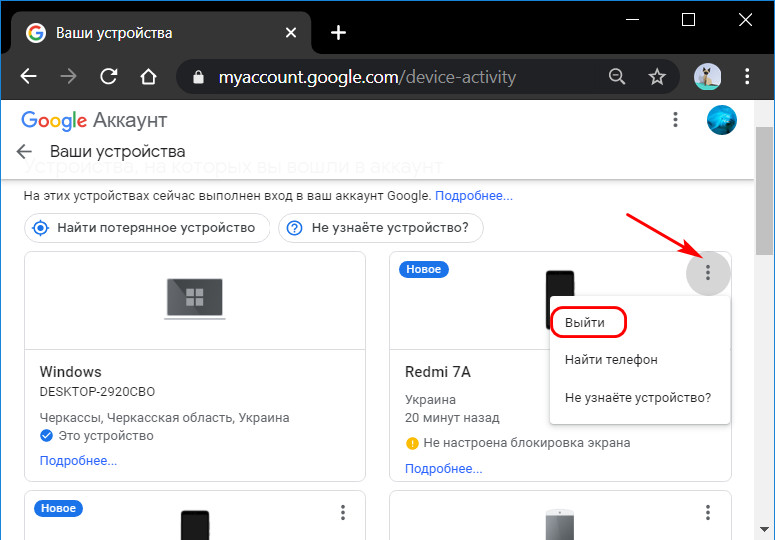
При первом запуске телефона вас просят создать или войти в учетную запись Gmail для регистрации в Android. Этот аккаунт будет использован для синхронизации, на нем будет завязана работа почти всех функций. Однако с ним могут начаться сбои и другие неприятности. Тогда возникает вопрос, как удалить аккаунт Гугл на Андроид правильно, чтобы не потерять данные.
Когда вы деактивируете аккаунт Google c Android-смартфона правильным способом, процесс получается простым и безболезненным. Учетная запись будет доступна с компьютера. Вы сможете даже снова внести ее на смартфон, чтобы продолжить пользоваться, когда понадобится.
Прочтите перед удалением
Прежде чем говорить о деинсталляции учетной записи с телефона, важно понимать три вещи, которые могут сбивать с толку.
Первая
Удаление аккаунта со смартфона полностью стирает его с устройства. У вас не получится воспользоваться Google Play, YouTube и другим подобными сервисам на своем девайсе, но будет возможность добавить новую или старую учетку в любое время.
Вторая
Отключение синхронизации позволяет скрывать электронные письма, которые приходят на определенный аккаунт. Это оставляет учетную запись Gmail на смартфоне, поэтому вы можете использовать ее для YouTube, Google Play и других приложений, при этом Gmail не будет беспокоить уведомлениями, потому что он не подгрузит данные. Снова включить синхронизацию можно будет в любой момент.
Третья
Удаление учетной записи из Google — это необратимо. Делайте это, если только вам больше не нужен аккаунт и вы в этом полностью уверены. Помните, что учетная запись Gmail, вероятно, связана у вас с другими сервисами, которые также будут удалены.
Мы сфокусируемся на первом элементе, хотя покажем, как отключать синхронизацию и полностью стереть аккаунт Google. Прежде чем перейти дальше, надо прояснить пару фактов. Самое главное, что вы потеряете после деинсталляции, — доступ к программам и софту, купленному в Play Маркете. Вы также лишитесь возможности пользоваться почтой, просматривать синхронизированные фотографии через приложение Google Фото, вести работу с календарем и остальными сервисами, которые использовали Гугл аккаунт и передавали ему информацию.
Внимание! Приведенные ниже указания актуальны для любых смартфонов вне зависимости от того, кто был производителем: Samsung, Google, Huawei, Xiaomi и т. д. Названия меню и параметров будут немного отличаться, если вы используете старую версию Android или разные прошивки.
Как удалить учетную запись Gmail с устройства Android
Ниже приведены шаги по удалению учетной записи Gmail с устройства Android.
Внимание! Обязательно переходите в пункт «Пользователи и аккаунты». Ни в коем случае не заходите сразу в категорию «Google» в корневом разделе системных параметров. Если что-то не то там сделаете, рискуете полностью удалить аккаунт.
- Запустите «Настройки» через шторку уведомлений, ярлык на рабочем столе либо в меню программ.
- Нажмите «Пользователи и аккаунты».
- Выберите учетную запись Gmail, которую хотите деинсталлировать.
- Нажмите «Удалить аккаунт».
- Подтвердите намерение, чтобы система завершила процесс.

Все работает, даже если забыли пароль. На этом все, теперь телефон лишился аккаунта, а вы временно потеряли доступ к большинству функций системы Android.
Для старых устройств
В зависимости от версии Android, вам может быть показан список приложений, а не список аккаунтов. Если это так, просто нажмите Google, чтобы увидеть перечень учеток, привязанных к телефону. Если у вас несколько учетных записей Gmail, выберите ту, которую хотите удалить из списка синхронизации. Останется нажать на иконку в виде трех точек, расположенную в правом верхнем углу, и тапнуть «Удалить аккаунт».
Как только все закончится, гаджет вернется в предыдущее меню. Адрес электронной почты, который был стерт, исчезнет из списка подключенных к смартфону.
Полное отключение синхронизации
Прочтите пункт ниже, чтобы узнать о том, как деактивировать синхронизацию и избавиться от части проблем, которые, возможно, сподвигли на удаление учетки. Например, если вы имеете несколько учетных записей и события, которые запускаются на одной из них вас раздражают или мешают комфортно работать с устройством.
- Снова откройте «Настройки» и меню «Пользователи и аккаунты».
- Выберите тот, который необходимо убрать со смартфона.
- Клацните на кнопку «Синхронизация».
- Тут вы можете отключить все пункты, которые не нужны.
Теперь раздражающие факторы основного или дополнительного аккаунта на Android не должны вам мешать.
Для старых устройств
Процедура тут примерно, как в шагах с удалением аккаунта. Пройдите по тому же пути и выберите учетку, для которой надо заблокировать синхронизацию. Тапните по трем точкам и войдите в синхронизацию. Там вы точно так же сможете убрать лишние пункты.
Как навсегда удалить аккаунт Gmail через телефон?
Для начала, надо создать резервную копию.
Создание бэкапа
Пройдите по этой ссылке через компьютер или с телефона https://takeout.google.com/settings/takeout и создайте резервную копию данных, если вам это нужно. Файлы потом можно хранить на жестком диске, в облаке или использовать в других сервисах.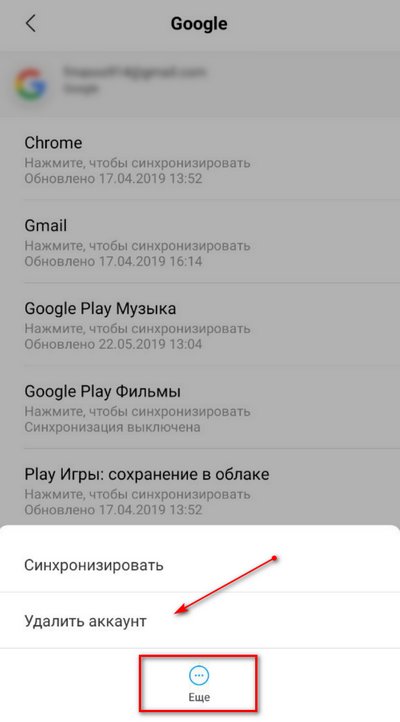
Удаление аккаунта
Выполните следующие действия.
- Перейдите по этой ссылке https://myaccount.google.com/deleteaccount
- Введите пароль.
- Отобразится информация, которая будет удалена вместе с учетной записью Google. Внимательно ознакомьтесь с этим материалом.
- В нижней части страницы есть пункты, которые надо отметить.
- Нажмите «Удалить аккаунт» и попрощайтесь с Google.
Таким образом, вы покончите со своей учеткой. Этот вариант будет полезен, если хотите создать новый аккаунт или со старым произошли неполадки. Но удаление вашей учетной записи не означает, что вы можете стереть все следы своего существования, которые накопились в Google.
Внимание! У Google есть привычка часто менять пользовательский интерфейс, поэтому будьте готовы, если некоторые пункты не будут совпадать.
Восстановление удаленной учетной записи Google
Если вы поняли, что совершили ошибку, все еще можно вернуть. Вы можете восстановить удаленную учетную запись Google, используя эту ссылку https://accounts.google.com/signin/recovery .
Вы можете восстановить удаленную учетную запись Google, используя эту ссылку https://accounts.google.com/signin/recovery .
После предоставления некоторых данных, таких как последний пароль, ответы на вопросы безопасности, адрес электронной почты восстановления и т. д., вам восстановят учетную запись.
Что будет с данными?
Вы сможете восстановить свою учетную запись и ее данные в полной мере. Но если попытаетесь сделать восстановление через продолжительное время после удаления, возврат данных может быть проблематичным, поскольку Google, возможно, уже очистил всю информацию.
Возможные проблемы
Иногда система запрещает стирать основной аккаунт, так как на нем завязано большинство сервисов, которые обеспечивают работоспособность. Чтобы обойти это ограничение, достаточно добавить любую новую учетку, а потом удалить целевую.
Могут быть сложности с деактивацией аккаунта из-за специфики прошивки. Но суть везде примерно одинаковая. Главное ее понять и вы без проблем сотрете учетную запись на любой прошивке.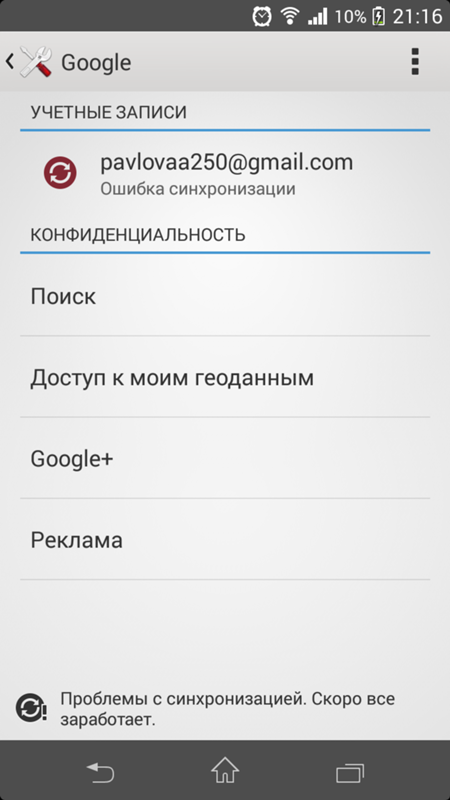 Конкретных ошибок обычно не бывает.
Конкретных ошибок обычно не бывает.
Сброс настроек
Это последнее, что вы можете сделать и мы не рекомендуем производить Hard Reset без крайней необходимости, так как вы потеряете данные. Однако он полезен, если в работе аппарата много ошибок.
Перейдите в «Настройки» — «Система» — «Сброс настроек» — «Удалить все данные». Прочитайте там, что потеряете, сделайте резервную копию , если нужно, а затем клацайте на «Сбросить настройки телефона».
Надеемся, что инструкция была для вас полезна и вы смогли быстро удалить аккаунт Гугл.
Как отключить Гугл Фото на Андроид
Отключение синхронизации Гугл Фото
Первый способ отключения Google Фото на смартфонах на базе Android заключается в прекращении синхронизации и автоматической загрузки файлов.
Опция «Автозагрузка и синхронизация» обеспечивает доступ к медиафайлам с любого устройства, с которого вы заходите в свой аккаунт Google. После отключения видео и фото будут сохраняться исключительно на телефоне.
- Запустите приложение Гугл Фото на смартфоне. В левом верхнем углу нажмите на три полоски.
- Перейдите в раздел «Настройки».
- Тапните первый пункт — «Автозагрузка и синхронизация».
- Обязательно проверьте, правильно ли указан аккаунт.
- Переведите ползунок напротив строки «Автозагрузка и синхронизация» в позицию «Выключено».
- Далее можете освободить дополнительное пространство на телефоне, удалив файлы, которые ранее уже были выгружены в облако. Если хотите выполнить данное действие, выберите пункт «Освободить место на устройстве».
- В открывшемся окне можно увидеть, сколько места освободится. Для завершения процесса тапните «Освободить».
Полное отключение Гугл Фото
Гугл Фото в Андроид является системным приложением, а потому удалить его обычным способом не получится.
Важно! Удаление программы не влечет за собой очистку фото и видео в сервисе Google Фото.
Все данные сохраняются и будут доступны на любом смартфоне или компьютере после авторизации в аккаунте.
- Откройте Play Маркет на смартфоне. Тапните на поисковую строку.
- Введите «Google Фото».
- Выберите нужное приложение из списка.
- Нажмите «Удалить».
- Появится окно с сообщением об удалении всех обновлений системного приложения. Тапните «Ок».
- Процесс удаления может занять несколько секунд. Не закрывайте окно до полного завершения.
- Иконка исчезнет с рабочего стола.
При желании в любой момент можно будет повторно скачать программу из Play Маркета. Удаление Гугл Фото позволит полностью отключить сервис. Все фотографии будут сохраняться в стандартном режиме в Галерею.
Мы рады, что смогли помочь Вам в решении проблемы.Опишите, что у вас не получилось. Наши специалисты постараются ответить максимально быстро.

Помогла ли вам эта статья?
ДА НЕТПоделиться статьей в социальных сетях:
Как отключить или удалить учетную запись Gmail из моего Android
Как отключить или удалить учетную запись Gmail из моего AndroidСеть обмена стеков
Сеть Stack Exchange состоит из 176 сообществ вопросов и ответов, включая Stack Overflow, крупнейшее и пользующееся наибольшим доверием онлайн-сообщество, где разработчики могут учиться, делиться своими знаниями и строить свою карьеру.
Посетить Stack Exchange- 0
- +0
- Авторизоваться Зарегистрироваться
Android Enthusiasts Stack Exchange — это сайт вопросов и ответов для энтузиастов и опытных пользователей операционной системы Android.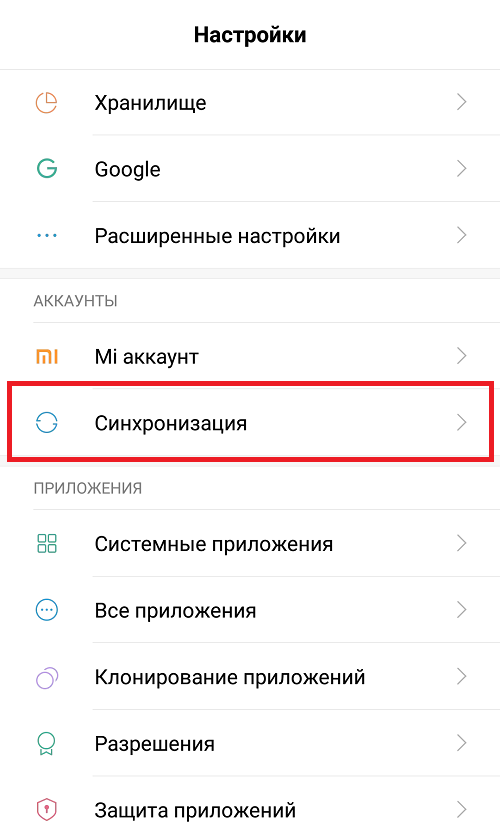 Регистрация займет всего минуту.
Регистрация займет всего минуту.
Кто угодно может задать вопрос
Кто угодно может ответить
Лучшие ответы голосуются и поднимаются наверх
Спросил
Просмотрено 298k раз
Я не хочу получать электронную почту на своем устройстве Android, как мне удалить с него свою учетную запись Gmail?
Я понимаю, что мне нужно, чтобы моя учетная запись Gmail была связана с устройством, и что мне нужно будет сбросить настройки телефона до заводских, чтобы удалить эту основную учетную запись. .
.
Так есть ли у меня варианты?
Создан 12 янв.
Эрикволдерикволд17111 золотой знак11 серебряных знаков22 бронзовых знака
1Перейдите в «Настройки» -> «Аккаунты и синхронизация» и коснитесь своей учетной записи Gmail.Он покажет вам варианты того, что вы можете синхронизировать (книги, календарь, контакты, Gmail, музыку). Коснитесь Gmail, и он не синхронизирует вашу учетную запись Gmail с этим устройством.
Создан 12 янв.
6 Перейдите в Настройки> Учетные записи . Нажмите на свою учетную запись GMail для включения / выключения синхронизации. Вы перейдете к настройкам синхронизации в эмуляторе. Затем нажмите настройки учетной записи, и ваша почта снова будет отображаться. Теперь нажмите на свою учетную запись GMail. Он показывает все данные вашей учетной записи. При перетаскивании вниз вы увидите
Нажмите на свою учетную запись GMail для включения / выключения синхронизации. Вы перейдете к настройкам синхронизации в эмуляторе. Затем нажмите настройки учетной записи, и ваша почта снова будет отображаться. Теперь нажмите на свою учетную запись GMail. Он показывает все данные вашей учетной записи. При перетаскивании вниз вы увидите кнопку удаления учетной записи . Щелкните по нему; теперь ты будешь в безопасности.
17k1818 золотых знаков5454 серебряных знака7373 бронзовых знака
Создан 11 фев.
1 Если у вас есть root, вы можете удалить базу данных учетной записи (/ data / system / accounts.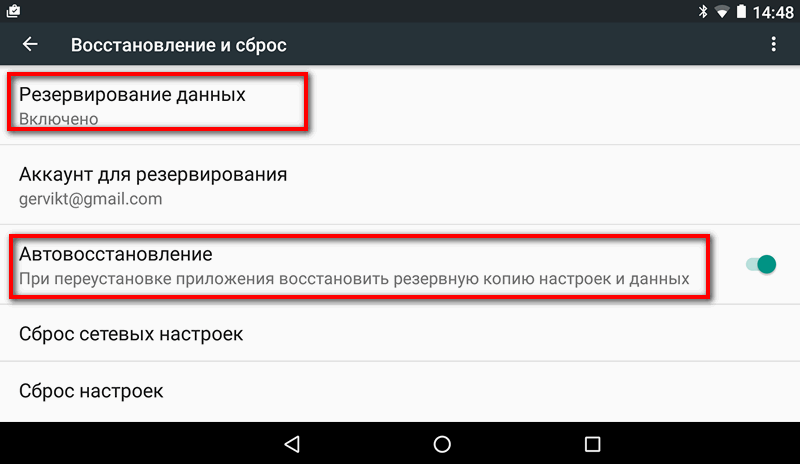 db), который удалит все учетные записи, управляемые системой, включая учетные записи Google и те, которые зарегистрированы сторонним приложением (Facebook, Twitter, Skype и т. д.).
db), который удалит все учетные записи, управляемые системой, включая учетные записи Google и те, которые зарегистрированы сторонним приложением (Facebook, Twitter, Skype и т. д.).
Однако этот метод может иногда приводить к неправильной работе системы. Вы также должны отметить, что вы не можете использовать такие вещи, как Market, без учетной записи Google.
Создан 12 янв.
1- Войдите в «Системные настройки», коснувшись программной клавиши в левом нижнем углу телефона (3 горизонтальные линии).
- под
Аккаунтами, нажмите «Google», это откроет ваши аккаунты Google / Gmail. - щелкните учетную запись, которую хотите удалить.

- снова коснитесь программной клавиши (3 горизонтальные линии), откроется окно с двумя вариантами:
- Нажмите «удалить аккаунт»
4,11899 золотых знаков3232 серебряных знака5959 бронзовых знаков
Создан 21 авг.
Чтобы удалить учетную запись, я считаю, что вы можете нажать «удалить учетную запись» внизу после выбора учетной записи, с которой нужно действовать, в настройках учетных записей / синхронизации.Отмена выбора Gmail означает, что он не синхронизируется автоматически, но на него по-прежнему влияет операция «синхронизировать все».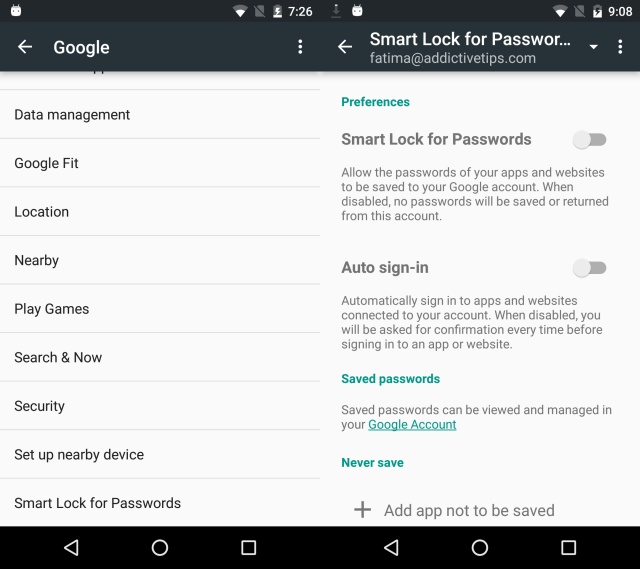
Шагов:
- Выберите «Счета»
- Выберите «Google»
- Выберите учетную запись, которую хотите удалить.
- Выберите «Удалить учетную запись» под полем «Синхронизировать сейчас».
11.4k99 золотых знаков5757 серебряных знаков9595 бронзовых знаков
Создан 26 мар.
Эндрю Воннакотт, Эндрю Воннакотт21811 золотых знаков22 серебряных знака1111 бронзовых знаков
5 Если у вас есть root-права, просто удалите приложение Gmail с помощью Titanium Backup (бесплатно).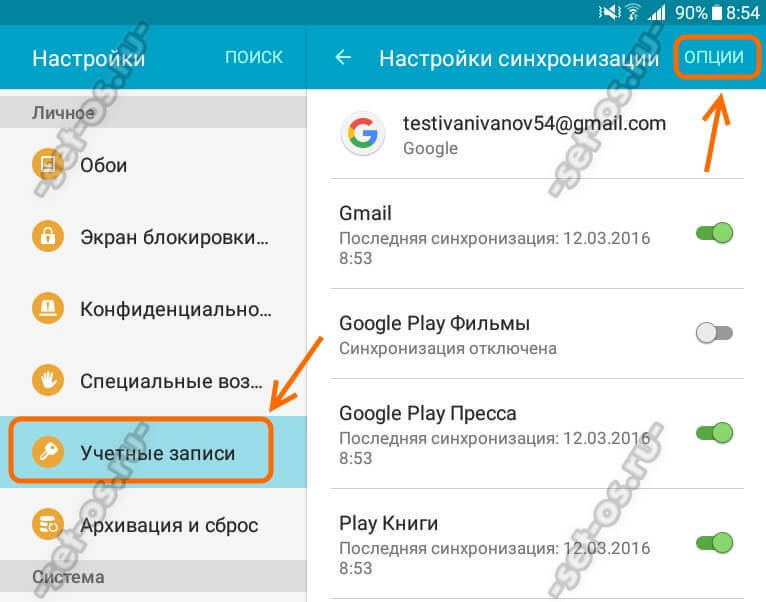
Или, лучше .. заморозить приложение Gmail с помощью профессиональной версии Titanium Backup. Таким образом, вы всегда сможете легко вернуть Gmail, если в будущем передумаете.
Создан 25 марта ’12 в 18: 312012-03-25 18:31
user3303user330312.2k1212 золотых знаков5959 серебряных знаков102102 бронзовых знака
Очень активный вопрос .Заработайте 10 репутации, чтобы ответить на этот вопрос. Требование репутации помогает защитить этот вопрос от спама и отсутствия ответов.Не тот ответ, который вы ищете? Просмотрите другие вопросы с метками Gmail или задайте свой вопрос.
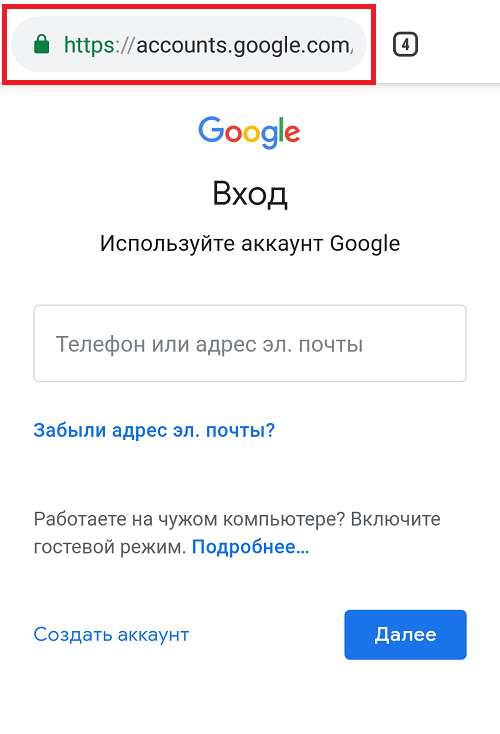 Stack Exchange для энтузиастов Android лучше всего работает с включенным JavaScript
Stack Exchange для энтузиастов Android лучше всего работает с включенным JavaScriptВаша конфиденциальность
Нажимая «Принять все файлы cookie», вы соглашаетесь с тем, что Stack Exchange может хранить файлы cookie на вашем устройстве и раскрывать информацию в соответствии с нашей Политикой в отношении файлов cookie.
Принимать все файлы cookie Настроить параметры
Как удалить свою учетную запись Google Play
Вы хотите удалить свою учетную запись Google Play? Вы когда-нибудь задумывались, как это сделать прямо со своего Android-устройства?
В этой статье мы покажем вам, как удалить или удалить вашу учетную запись Google Play. Кроме того, вы узнаете о других полезных советах по удалению аккаунта Google и решениях некоторых распространенных проблем.
Кроме того, вы узнаете о других полезных советах по удалению аккаунта Google и решениях некоторых распространенных проблем.
Как удалить учетную запись Google Play?
Ваша учетная запись Google Play связана с вашей учетной записью Google. Итак, если вы хотите удалить свою учетную запись Google Play, вам придется удалить всю свою учетную запись Google.
Но мы предполагаем, что вы хотите сохранить свою учетную запись Google и использовать ее на своем ПК или других устройствах. Таким образом, единственным решением для удаления вашей учетной записи Google Play является удаление вашей учетной записи Google с вашего устройства.
Однако после того, как вы удалите свой аккаунт Google из списка советов, вы не сможете использовать ни одно из связанных с ним приложений (например, Gmail). Итак, если вы уверены, что хотите удалить свою учетную запись Google со своего устройства, вот как это сделать.
- На устройстве Android перейдите в «Настройки».

- Прокрутите вниз и нажмите «Учетные записи».
- Нажмите на учетную запись Google, которую вы хотите удалить.
- Нажмите «Удалить учетную запись».
- Снова нажмите «Удалить учетную запись».
Примечание: Удалив свою учетную запись Google, вы также удалите все данные, связанные с этой учетной записью. Итак, убедитесь, что вы создали резервные копии своих контактов, сообщений или любых других важных данных.
Дополнительные вопросы и ответы
Как удалить мою учетную запись Google из списка?
Если у вас несколько учетных записей Google, они будут отображаться в списке каждый раз, когда вы захотите использовать параметры «Войти с помощью Google» или «Продолжить с Google». Или, если вы нажмете на значок своей учетной записи в Chrome, Gmail, Google Play или любом другом приложении Google, связанном с вашей учетной записью, вы увидите список учетных записей, которые вы использовали для входа в прошлом.
Теперь удаление учетной записи из этого списка зависит от используемого вами устройства. На ПК это не так просто, потому что вы не можете удалить одну учетную запись. Вам необходимо выйти из всех учетных записей, удалить учетные записи, которые вы хотите удалить, а затем снова войти в систему с учетной записью, которую вы хотите использовать.
Удаление учетной записи Google на ПК
Поскольку не все используют Chrome в качестве браузера, мы покажем вам, как удалить вашу учетную запись из Gmail.
1. Зайдите в Gmail.
2. В правом верхнем углу экрана щелкните значок своей учетной записи.
3. В расширенном меню нажмите «Выйти из всех учетных записей».
4. Вы будете перенаправлены на страницу со списком всех ваших учетных записей Google. Нажмите «Удалить учетную запись».
5. Щелкните маленький красный знак рядом с учетной записью, которую вы хотите удалить.
6. Нажмите «Да, удалить».
Нажмите «Да, удалить».
После удаления учетной записи вам нужно будет войти в каждую учетную запись, которую вы хотите использовать.
Примечание. Если вы уже вышли из учетной записи, которую хотите удалить, выберите ее и нажмите «Удалить».
Удаление учетной записи Google на Android
Удаление учетной записи Google из списка синхронизируемых устройств проще на вашем устройстве Android. Мы уже говорили об этом в начале статьи, но давайте освежим вашу память.
1. Откройте «Настройки».
2. Прокрутите вниз и нажмите «Учетные записи».
3. Нажмите на учетную запись Google, которую хотите удалить.
4. Нажмите «Удалить учетную запись».
5. Снова нажмите «Удалить учетную запись».
Как я могу удалить сервисы Google Play на моем телефоне?
Будьте осторожны при удалении Сервисов Google Play. Это самое важное приложение на вашем телефоне, поскольку оно связывает ваше устройство Android со всеми функциями Google. Если вы удалите или отключите Сервисы Google Play, ваше устройство может перестать работать должным образом.
Если вы удалите или отключите Сервисы Google Play, ваше устройство может перестать работать должным образом.
По этой причине в более новых версиях Android нельзя удалить это приложение.Вместо этого вы можете отключить его или ограничить его разрешения.
· Отключить сервисы Google Play
1. Перейдите в «Настройки».
2. Перейдите в «Приложения» или «Приложения и уведомления». Примечание. Это зависит от вашей версии Android.
3. Нажмите «Просмотреть все приложения».
4. Прокрутите вниз и нажмите «Сервисы Google Play».
5. Нажмите «Отключить».
6. Нажмите «Отключить приложение».
Примечание: Если параметр «Отключить» недоступен на шаге 5, нажмите «Разрешения» и выберите «Запретить» для каждого разрешения, которое вы нажимаете.
Чтобы полностью удалить службы Google, необходимо выполнить рутинг телефона. Это рискованный процесс, так как он может безвозвратно повредить ваше программное обеспечение. Более того, вы аннулируете гарантию на мобильный телефон.
Более того, вы аннулируете гарантию на мобильный телефон.
Как удалить устройство из учетной записи Google?
Есть два способа удалить устройство из вашей учетной записи Google. Во-первых, вы можете удалить свою учетную запись Google прямо с устройства, используя один из уже описанных нами способов.
Однако Google позволяет удаленно выходить из устройств.Вы можете сделать это с настольного компьютера или мобильного браузера.
· Удалите устройство с вашего ПК
1. Зайдите в свою учетную запись Google.
2. На боковой панели слева нажмите «Безопасность».
3. Щелкните «Управление устройствами» на вкладке «Ваши устройства».
4. Щелкните три вертикальные точки на вкладке устройства, которое вы хотите удалить.
5. Нажмите «Выйти».
6. Еще раз нажмите «Выйти».
· Удалите устройство из мобильного браузера
1. Перейдите в свою учетную запись Google.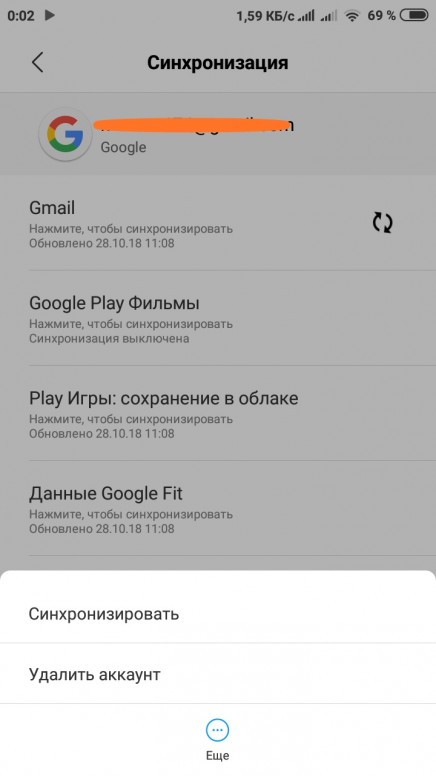
2. Проведите вправо по горизонтальному меню вкладок и нажмите «Безопасность».
3. Прокрутите вниз и нажмите «Управление устройствами» на вкладке «Ваши устройства».
4. Нажмите на три вертикальные точки на вкладке устройства, которое вы хотите удалить.
5. Нажмите «Выйти».
6. Снова нажмите «Выйти».
Примечание: В обоих случаях вы сразу получите уведомление по электронной почте об успешном выходе из системы на этом устройстве.
Как удалить старую учетную запись?
По состоянию на июнь 2021 года, если у вас есть аккаунт Google, которым вы не пользовались более двух лет, Google может автоматически удалить его. Но не волнуйтесь, Google заранее уведомит вас об удалении вашего аккаунта, чтобы у вас было достаточно времени для резервного копирования данных.
Однако, если вы не хотите ждать в Google, вы можете вручную удалить свою учетную запись Google.
1. Войдите в свою учетную запись Google.
2. Щелкните вкладку «Конфиденциальность и персонализация».
3. На вкладке «Загрузить, удалить или составить план для ваших данных» нажмите «Удалить службу или свою учетную запись».
4. Нажмите «Удалить учетную запись».
5. Введите свой пароль и нажмите «Далее».
6. Прокрутите вниз и установите два флажка.
7. Нажмите «Удалить учетную запись».
Примечание: Если вы не можете вспомнить пароль или имя пользователя старой учетной записи Google, вам следует сначала восстановить свою учетную запись.Затем вернитесь к шагу 1. и следуйте инструкциям.
Как удалить Google Play с Android?
Как и сервисы Google Play, о которых мы упоминали ранее, Google Play является системным приложением в более новых версиях Android, и вы не можете удалить его со своего телефона. Вы можете только отключить его, хотя это может привести к тому, что ваше устройство перестанет работать должным образом.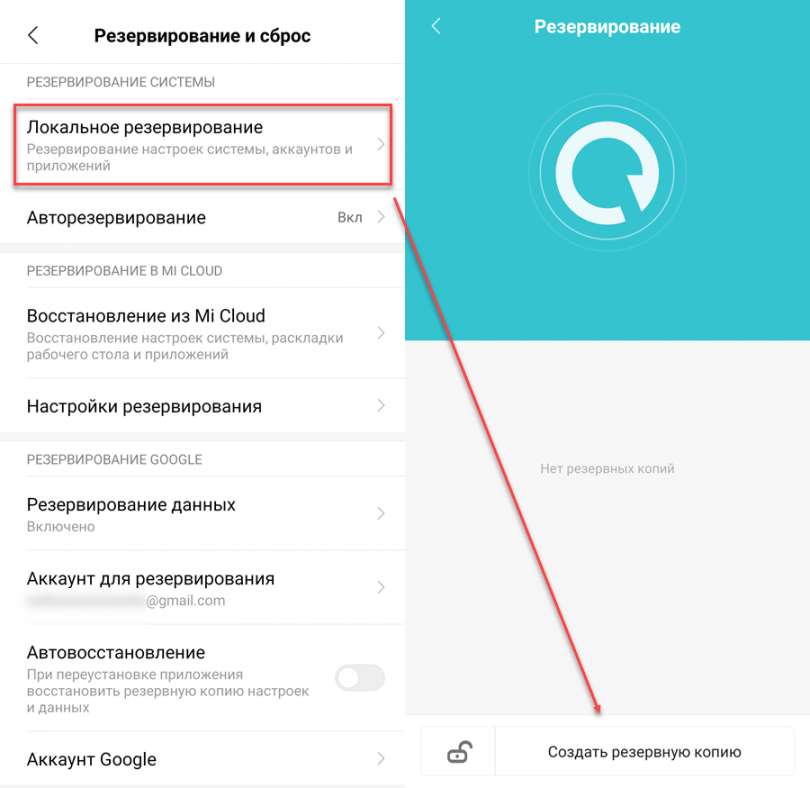
Если вы все же хотите отключить Google Play, сделайте следующее:
1. Перейдите в «Настройки».
2. Перейдите в «Приложения» или «Приложения и уведомления».Примечание. Это зависит от вашей версии Android.
3. Нажмите «Просмотреть все приложения».
4. Прокрутите вниз и нажмите «Google Play».
5. Нажмите «Отключить».
6. Нажмите «Отключить приложение».
Опять же, если вы хотите удалить Google Play навсегда, вам придется рутировать свой телефон. Помните, что вы делаете это на свой страх и риск.
Как удалить учетную запись разработчика Google Play?
К счастью, вы можете закрыть свою учетную запись разработчика Google Play, не удаляя всю свою учетную запись Google.Фактически, если вы удалите свою обычную учетную запись Google, ваша учетная запись разработчика останется активной.
В зависимости от того, опубликовали вы приложения или нет, вы можете закрыть свой аккаунт разработчика двумя способами.
· Нет опубликованных приложений
1. Перейдите на эту страницу, чтобы отправить запрос на отмену.
2. Введите необходимую информацию в соответствующие поля.
3. Выберите «Я хочу аннулировать и вернуть деньги на свой счет». (Примечание: вы можете выбрать «Другое» и предоставить дополнительную информацию о том, как вы хотите удалить свою учетную запись, в текстовом поле ниже.)
4. Отметьте капчу в поле «Я не робот» и решите головоломку.
5. Нажмите «Отправить».
· Опубликованные приложения
1. Перед отправкой запроса в Google на удаление учетной записи разработчика убедитесь, что вы загрузили или сделали резервную копию своей информации.
2. Просмотрите информацию о переносе приложений в другую учетную запись разработчика.
3. Внизу страницы нажмите «Отправить запрос на перевод».
Удаление учетной записи Google Play
Google Play — это приложение Google, то есть оно связано с вашей учетной записью Google.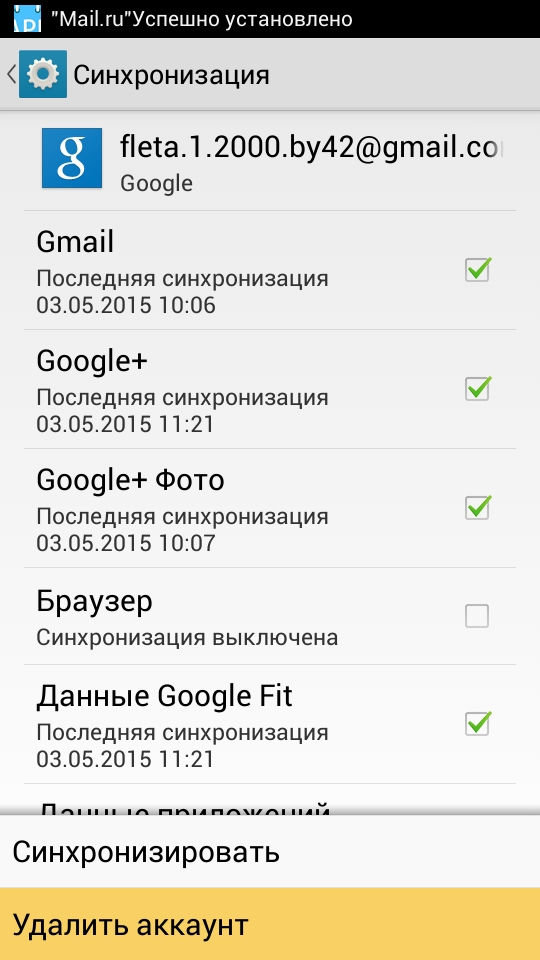 Если вы хотите удалить свою учетную запись Google Play, вам необходимо отключить учетную запись Google, синхронизированную с вашим устройством. Однако вы потеряете доступ к другим службам Google, если удалите свою учетную запись.
Если вы хотите удалить свою учетную запись Google Play, вам необходимо отключить учетную запись Google, синхронизированную с вашим устройством. Однако вы потеряете доступ к другим службам Google, если удалите свою учетную запись.
Тем не менее, мы показали вам, как удалить или удалить учетную запись Google. Мы надеемся, что вы понимаете, что удаление вашей учетной записи Google — это последнее средство, поскольку есть несколько способов удалить свою учетную запись с любого устройства, которое вы используете. Кроме того, если вы разработчик, теперь вы знаете, как удалить свою учетную запись разработчика, сохранив при этом все свои данные.
Как вы удалили свой аккаунт в Google Play? Возможно, вы нашли обходной путь? Дайте нам знать в комментариях ниже.
Как удалить основную учетную запись Google по умолчанию на мобильных устройствах Android?
Главная »Знание» Как удалить основную учетную запись Google по умолчанию на мобильных устройствах Android?
Если у вас есть мобильный телефон Android, добавление учетной записи Google переведет ваше устройство на другой уровень. Когда вы добавляете учетную запись Google, вам не нужно беспокоиться о потере контактов, синхронизации Gmail и других функциях.Нет необходимости настраивать ваш мобильный телефон или планшет с учетной записью, но это расширит функции. Но бывают ситуации, когда вы хотите удалить свою учетную запись Google со своего устройства Android, например, вы хотите перепродать свой мобильный телефон или не хотите отслеживать данные и хотите сохранить конфиденциальность. Но проблема в том, что мобильные устройства Android не позволяют нам удалить основную учетную запись Google по умолчанию. Вы не получите возможность удалить эту учетную запись. Вам не о чем беспокоиться; используя разные методы, мы можем удалить вашу учетную запись.
Когда вы добавляете учетную запись Google, вам не нужно беспокоиться о потере контактов, синхронизации Gmail и других функциях.Нет необходимости настраивать ваш мобильный телефон или планшет с учетной записью, но это расширит функции. Но бывают ситуации, когда вы хотите удалить свою учетную запись Google со своего устройства Android, например, вы хотите перепродать свой мобильный телефон или не хотите отслеживать данные и хотите сохранить конфиденциальность. Но проблема в том, что мобильные устройства Android не позволяют нам удалить основную учетную запись Google по умолчанию. Вы не получите возможность удалить эту учетную запись. Вам не о чем беспокоиться; используя разные методы, мы можем удалить вашу учетную запись.
Единая учетная запись Google для всех служб
Эти слова можно встретить в большинстве служб Google. Это правда. С одной учетной записью Google вы можете использовать Gmail, YouTube, Карты, Google Фото, Play Фильмы, Календарь, Google Keep и т. Д. Итак, когда вы удаляете свою учетную запись, синхронизация между этой службой и вашими мобильными действиями будет удалена. Итак, вы не можете получить доступ к этим сервисам. Кроме того, функция резервного копирования и восстановления для восстановления данных вашего приложения, контакты больше не будут вам доступны.Если вы достаточно уверены в том, что собираетесь делать, вы можете выполнить следующие шаги, чтобы удалить свою учетную запись.
Итак, вы не можете получить доступ к этим сервисам. Кроме того, функция резервного копирования и восстановления для восстановления данных вашего приложения, контакты больше не будут вам доступны.Если вы достаточно уверены в том, что собираетесь делать, вы можете выполнить следующие шаги, чтобы удалить свою учетную запись.
Удалить основную учетную запись Google по умолчанию на мобильных устройствах Android
Когда вы захотите удалить свою учетную запись, вы окажетесь в разных ситуациях. Перечислю разные методы. Исходя из ваших потребностей, вы можете выбрать один.
Примечание- Этот метод будет работать на мобильных телефонах Samsung, LG, Xiaomi, Moto, Sony с различными пользовательскими скинами и версиями Android.Пользовательский интерфейс может отличаться в зависимости от производителя и версии вашего мобильного телефона. Но варианты и шаги останутся прежними.
- Все эти методы используются только для удаления вашей учетной записи Google с вашего устройства Android, а не с сервера Google.
 Если вы хотите закрыть или удалить учетную запись, вы можете сделать это в своей веб-версии учетной записи Google.
Если вы хотите закрыть или удалить учетную запись, вы можете сделать это в своей веб-версии учетной записи Google.
1. Используйте гостевой режим или добавьте пользователя
Этот метод поможет вам, когда вы не хотите синхронизировать и отслеживать свои данные с учетными записями Google.Вы можете легко управлять своими действиями в сервисах Google и удалять их в Google My Activity. Если вы не хотите отслеживать свою работу и хотите использовать разные сервисы, вы можете использовать гостевой режим. Если вы хотите настроить различные приложения, вы можете использовать параметры «Добавить пользователя» в учетных записях. Это похоже на использование двух телефонных профилей в одном мобильном телефоне. Если вы не хотите, чтобы люди просматривали ваши файлы, когда вы даете им возможность звонить, вы также можете использовать этот метод для защиты ваших данных на определенное время.
1.1 Шаги по добавлению новых пользователей в Android Mobiles
- Перейдите в «Настройки» и выберите «Система».

- Вы получите подробную информацию о ваших Системных данных. Выберите «Дополнительно»> «Несколько пользователей».
- Выберите «Добавить пользователя» и настройте новую учетную запись пользователя. Эта учетная запись будет действовать как дополнительная учетная запись, где вы можете использовать свой мобильный телефон без учетной записи Google, если вы не настроите надстройку. В большинстве мобильных телефонов будет гостевой режим с предустановленными настройками.
- Если вы хотите включить функцию вызовов и сообщений в дополнительной учетной записи, вы должны настроить эту опцию в учетной записи администратора.
- Вы можете переключаться между пользователями в панели уведомлений.
2. Отключить синхронизацию между вашим мобильным телефоном и аккаунтами Google
Если вы не хотите синхронизировать данные между вашим мобильным телефоном и аккаунтом Google, но вы хотите использовать сервисы Play Store, вы можете использовать этот процесс. Ваши мобильные данные остаются только на вашем мобильном телефоне.Он не будет синхронизироваться с облаком.
Ваши мобильные данные остаются только на вашем мобильном телефоне.Он не будет синхронизироваться с облаком.
2.1 Действия по отключению синхронизации между учетными записями на мобильных устройствах Android
- Перейдите в «Настройки» и выберите «Учетные записи».
- Вы получите несколько учетных записей. Выберите учетную запись Google, в которой вы хотите остановить синхронизацию со своего мобильного телефона.
- После выбора выберите «Синхронизация учетной записи».
- Отключить синхронизацию по очереди.
3. Удалите основную учетную запись Google с вашего Android в настройках
Используйте этот метод.Когда вы хотите продать свой мобильный телефон или когда собираетесь отдавать свой мобильный другим людям навсегда. Некоторые стандартные мобильные телефоны Android позволяют нам напрямую удалить основную учетную запись Google, даже если у вас есть только одна учетная запись.
- Перейдите в «Настройки» и выберите «Учетные записи».

- Вы получите несколько учетных записей. Выберите учетную запись Google, которую вы хотите удалить со своего мобильного телефона.
- После выбора учетной записи вы можете найти параметр «Удалить».Выберите «Удалить учетную запись».
4. Добавьте дополнительную учетную запись Google, чтобы удалить учетную запись по умолчанию.
Некоторые производители мобильных устройств не разрешают нам удалять учетную запись Google по умолчанию с нашего мобильного телефона. Это может произойти, если на вашем мобильном телефоне есть только одна учетная запись. В таких ситуациях вы можете добавить второстепенную учетную запись с меньшим приоритетом и сделать ее по умолчанию и удалить другую учетную запись.
- Перейдите в «Настройки» и выберите «Учетные записи».
- Вы получите несколько учетных записей.
- Сначала добавьте новую учетную запись Google с правильными учетными данными после входа в систему.
 Выберите учетную запись Google, которую вы хотите удалить со своего мобильного телефона.
Выберите учетную запись Google, которую вы хотите удалить со своего мобильного телефона.
- После выбора учетной записи вы можете найти параметр «Удалить». Выберите «Удалить учетную запись».
5. Сбросьте настройки мобильного телефона
Вы можете использовать этот метод, если хотите навсегда передать свой мобильный телефон другим. Сделайте полную резервную копию на своем мобильном телефоне. Вы можете сделать программный сброс или полный сброс.Чтобы сбросить настройки мобильного телефона, выберите «Настройки»> «Система»> «Параметры сброса»> «Сбросить настройки приложения» / «Восстановление заводских настроек».
- Мягкий сброс / Сброс настроек приложения — этот параметр удалит все сделанные нами пользовательские настройки и вернется к настройкам по умолчанию. Он не удалит данные пользователя.
- Hard Reset / Factory Reset — Удаляет все данные пользователя. Ваша мобильная ОС станет новой, как и при покупке.
 Вы должны настроить все с самого начала.
Вы должны настроить все с самого начала.
Вы должны выбрать метод полного сброса, чтобы удалить учетную запись и данные со своего мобильного телефона.Вы также можете использовать мобильное восстановление для выполнения процесса сброса. Когда вы не можете загрузиться в свою мобильную ОС.
5.1 Сток метод восстановления
- Выключаем девайс. Затем войдите в режим Stock Recovery. Для этого — нажмите и удерживайте кнопки Volume Up + Power одновременно в течение некоторого времени. Это загрузит ваш мобильный телефон в режим восстановления.
- Если вы не использовали мобильные устройства с root-доступом, большую часть времени у вас есть Stock Recovery, предоставляемый вашим официальным производителем мобильных устройств.Если у вас стандартное восстановление, у вас есть прямая опция «Wipe Data / Factory Reset». Перейдите к этому параметру и подтвердите его, нажав кнопку включения. Помните, что он удалит все ваши мобильные данные. Итак, сначала сделайте резервную копию перед процессом.
5.2 Метод восстановления TWRP
При использовании мобильных устройств с root-доступом вы используете либо стандартное восстановление, либо кастомное восстановление TWRP. Если у вас есть Stock Recovery, вы можете использовать описанный выше процесс. Когда вы установили TWRP на свой мобильный телефон, выполните следующие действия.
- Комбинации клавиш загрузят ваш мобильный телефон в режим восстановления TWRP.
- На главном экране вы можете найти параметр «Очистить». Выберите вариант протирания; вы получите более подробную информацию. Выберите «Dalvik, данные и внутреннее хранилище». Не выбирайте систему. Это сотрет вашу ОС. Выбрав другие варианты, проведите пальцем по экрану, чтобы стереть данные. Когда процесс завершится, вернитесь домой и загрузитесь в ОС.
Заключение
В отличие от других поставщиков услуг электронной почты и услуг, Google позволяет нам правильно управлять нашими пользовательскими данными.Если вам не нужны ваши данные, чтобы они оставались на сервере Google, вы можете удалить данные Google Assistant и Home в Google My Activity. Когда вы не использовали Play Маркет, вы не можете использовать Play Protect — службу, которая защищает вас от приложений, которым нельзя доверять. Поэтому при установке сторонних приложений всегда загружайте их с безопасных веб-сайтов.
Я перечислил методы, основанные на наших потребностях, от базовых до продвинутых. Всегда используйте гостевой режим и дополнительный номер мобильного телефона, когда вы даете свой мобильный телефон незнакомцам для звонков, чтобы защитить свои личные данные.Если вы собираетесь продавать свой мобильный телефон, разумно выполнить сброс на основе Stock / TWRP Recovery. В новых версиях Android производители мобильных устройств легко позволяют нам добавлять или удалять учетные записи, и это здорово, когда вы используете различные методы для управления своими учетными записями, прокомментируйте ниже.
Источник, (2), (3)
Сельва Ганеш — главный редактор этого блога. Он компьютерный инженер, опытный разработчик Android, профессиональный блоггер и веб-разработчик. Он руководит Android Infotech, который предлагает статьи по решению проблем по всему миру.
Знание Google. постоянная ссылка.Навигация по сообщениям
Как удалить учетную запись Google с телефонов Android
Для правильной работы устройств Android требуется учетная запись Google. Однако наличие нескольких учетных записей Google может быстро запутать ситуацию. Более того, синхронизация нескольких учетных записей Google вдвое сильнее влияет на батарею. Когда вы удаляете учетную запись Google, также удаляются ваша электронная почта, контакты и данные календаря, связанные с этой учетной записью.Вы всегда можете восстановить все данные, снова добавив учетную запись Google на устройство.
В этом руководстве мы покажем вам, как легко удалить учетную запись Google с телефонов Android.
Удаление учетной записи Google с телефонов Android
Удаление учетной записи Google с телефона Android довольно просто. Для этого выполните следующие действия.
- Откройте на телефоне приложение « Настройки «.
- Прокрутите вниз и нажмите «Учетные записи». На некоторых телефонах он может отображаться как «Пользователи и учетные записи».
- Выберите учетную запись Google, которую вы хотите удалить. На некоторых телефонах вам может потребоваться выбрать Google, прежде чем вы сможете выбрать конкретную учетную запись Google.
- Нажмите на кнопку «Удалить».
- Подтвердите удаление учетной записи, снова нажав «Удалить» во всплывающем окне подтверждения.
Если это единственная учетная запись Google на телефоне, вам нужно будет ввести защитный PIN-код телефона, графический ключ или пароль, чтобы удалить учетную запись Google с телефона. В этом случае функции безопасности вашего телефона также перестанут работать после удаления учетной записи Google.
Удаление единственной синхронизированной учетной записи Google с телефона Android также означает, что вы больше не сможете получить доступ к Google Play Store. Вам необходимо войти в учетную запись Google, чтобы снова использовать Google Play Store и другие сервисы.
Связано: Забыли выйти из учетной записи Google? Не волнуйтесь, вы можете выйти из Gmail удаленно.
Удаленное удаление учетной записи Google с телефонов Android
Вы только что потеряли свой телефон Android? Если ваше устройство доступно для других, ваша учетная запись Google может быть использована не по назначению.Чтобы этого избежать, вам нужно отличить аккаунт Google от потерянного телефона. Вы можете удалить ранее синхронизированную учетную запись Google с Android или другого устройства удаленно из Интернета.
- Откройте браузер на своем ПК и перейдите по адресу myaccount.google.com/device-activity.
- Войдите в систему с учетной записью, которую вы хотите удалить со своего устройства Android.
- После входа в систему вы увидите все устройства, на которых выполнен вход в ваш аккаунт Google.
- Найдите устройство, с которого хотите удалить учетную запись.
- Нажмите на трехточечную кнопку меню над устройством.
- Выбрать Вывести из .
- Нажмите Sign out еще раз во всплывающем окне подтверждения, чтобы удалить учетную запись Google с устройства.
При удаленном удалении учетной записи Google на устройстве Android останется уведомление. В уведомлении вас попросят подтвердить и снова войти в систему, введя свой пароль. Если вы не хотите снова входить в систему, вы можете просто закрыть уведомление.
Связано: Как просмотреть и удалить авторизованные приложения из учетной записи Google
Вот как вы можете эффективно отключить или удалить свои учетные записи Google с телефона Android. Первый способ требует, чтобы ваш телефон был с вами. В случае кражи вы можете использовать второй метод, однако он будет работать только в том случае, если ваш потерянный телефон имеет активное подключение к Интернету. Если вы нажмете «Выйти удаленно», связь с телефоном будет отключена после подключения к Интернету.
Как отключить вкладку Meet в Gmail для Android и iOS
Google упорно трудился над тем, чтобы объединить множество приложений G Suite в одно, используя Gmail как «дом для работы», но не все были сторонниками перемен.Вот как отключить вкладку Google Meet в Gmail для Android и iOS.
В течение многих лет Google Meet — конкурент Google Zoom, ранее известный как Hangouts Meet — был эксклюзивным для тех из нас, у кого были платные аккаунты G Suite, но с этого года Google открыл его для всех остальных. Тем не менее, на данный момент недавно запущенная вкладка Google Meet отображается в Gmail только для платных учетных записей G Suite на Android и iOS.
С тех пор, как было официально объявлено о редизайне, у людей возникли смешанные чувства по поводу нового пользовательского интерфейса с вкладками: некоторые сравнивают его с Microsoft Teams, а другие называют его «загроможденным» или «раздутым».«Если вы попали в последний лагерь, вам повезло, поскольку Google удобно оставил выключенным переключатель для новой вкладки Meet в приложении Gmail как для Android, так и для iOS.
Как отключить вкладку Meet в приложении Gmail
Чтобы начать отключение вкладки Meet, откройте приложение Gmail на своем устройстве Android или iOS. В верхнем левом углу внутри строки поиска коснитесь трехстрочной кнопки меню ☰ . Прокрутите открывшуюся боковую панель вниз и нажмите «Настройки».”
На странице настроек коснитесь своего адреса электронной почты , чтобы открыть настройки, относящиеся к этой учетной записи Google. Прокрутите вниз до раздела с надписью «Встреча», , который должен быть зажат между «Общие» и «Подталкивания». В этом разделе снимите флажок с надписью « Показать вкладку Meet для видеовызова ».
Если у вас несколько адресов электронной почты , вам нужно будет перейти в в настройки каждой учетной записи и снять этот же флажок, чтобы отключить вкладку Meet.
Итак, все готово. Приложение Gmail для Android или iOS вернется к своему прежнему дизайну без нижней панели. Сообщите нам в комментариях или в Твиттере, если у вас возникли проблемы с этим руководством.
Подробнее в Gmail:
FTC: Мы используем автоматические партнерские ссылки для получения дохода. Подробнее.
Посетите 9to5Google на YouTube, чтобы узнать больше:
Как удалить учетную запись Google с телефона Android 2019
Некоторые пользователи телефонов добавили несколько учетных записей Google на свое устройство Android, но понятия не имеют, как удалить учетную запись Google без сброса настроек.Например:
«Я зарегистрировал несколько учетных записей Google и вошел в них на моем Samsung S7, теперь я хочу сохранить одну, но удалить другие, как их удалить?»
«Моя подруга вошла в свою учетную запись Gmail через мой телефон Nexus, чтобы проверить электронную почту. Я не могу понять, как удалить ее учетную запись со своего телефона, и теперь мне постоянно приходят уведомления о запросах входа в ее учетную запись «.
Поскольку в мире слишком много моделей Android, способы удаления учетных записей Google на устройствах Android будут другими, что приводит к затруднениям при этом.В этой статье будет подробно описано удаление учетной записи Google в следующих ситуациях:
Ситуация 1. Следуйте общему пути
Теперь давайте попробуем выяснить, как удалить учетную запись Gmail с телефона Android без сброса заводских настроек, выполнив следующие действия:
1. Откройте «Настройки»> «Учетные записи»> «Google». Полагаю, вы видите свои учетные записи, не так ли?
2. Если да, то нажмите на одну учетную запись Gmail. Откроется страница СИНХРОНИЗАЦИИ НАСТРОЕК, где вы должны удалить учетную запись.
3. Нажмите на телефоне кнопку меню с тремя линиями, которые должны находиться в нижней части телефона слева от кнопки, после чего в левом нижнем углу экрана появится пункт меню «Удалить учетную запись». (Или некоторые модели будут отображать три точки в правом верхнем углу, чтобы указать параметр «Удалить учетную запись», как показано ниже).
4. Когда вы нажмете «Удалить учетную запись», вы получите всплывающее сообщение для подтверждения.
Ситуация 2. Появляется всплывающее сообщение «К сожалению, настройка остановлена»
Когда некоторые пользователи переходят в «Настройки»> «Учетные записи»> «Google» и пытаются нажать значок Google для доступа к учетной записи, они получают всплывающее сообщение: «К сожалению, настройки остановлены», после чего они возвращаются на главную страницу настроек.
Если вы столкнулись с такой ситуацией, я хотел бы предложить вам открыть приложение стандартной галереи, нажать кнопку меню, а затем нажать «Настройки», чтобы получить доступ к параметрам синхронизации Google. Теперь вы можете получить доступ к параметрам синхронизации учетной записи Google оттуда.
Ситуация 3. Не удается получить меню с тремя точками
Когда вы успешно входите в учетную запись Gmail, но обнаруживаете, что на вашем телефоне нет меню из трех точек для управления учетными записями. Есть ли другой способ удалить учетную запись Google на устройстве Android? Ответ будет «Да», пожалуйста, выполните следующие шаги:
- Если появляется раздражающее уведомление о запросе на вход, избавьтесь от него.
- Перейдите в приложение «Галерея»> нажмите кнопку «Меню»> выберите КОНТЕНТ ДЛЯ ОТОБРАЖЕНИЯ, где вы можете отключить опцию Picasa (когда вы избавитесь от бесполезных учетных записей, вы можете повторно включить эту опцию, если хотите видеть свои изображения Google + / Picasa. в вашей галерее).
- Если ничего из вышеперечисленного не помогло, попробуйте удерживать нажатой кнопку учетной записи, находясь на экране учетной записи, или нажмите кнопку меню на этом экране, чтобы увидеть, есть ли у вас дополнительное меню.
- Перейдите в «Настройки»> «Основные»> «Безопасность»> «Администраторы устройства» и выясните, есть ли там что-нибудь, что может быть связано с учетными записями.Если да, то это может помешать вам удалить их. После этого вернитесь и проверьте, видите ли вы три точки / клавишу меню или нет.
Заключение
После удаления учетной записи все ваши контакты Google, текстовые сообщения и другие данные будут удалены с вашего телефона. Если вы хотите восстановить удаленные файлы со своего телефона Android, вы можете обратиться за помощью к программе восстановления Android. Предположим, что вам, наконец, не удалось удалить дополнительные учетные записи Google, тогда вам ничего не остается, кроме как выполнить сброс настроек на вашем телефоне Android, даже если вы не хотите этого делать.
Статьи по теме
Пожалуйста, включите JavaScript, чтобы просматривать комментарии от Disqus.Удалите аккаунт Google со своего смартфона перед его продажей
Это простое руководство проведет вас через шаги, связанные с удалением учетной записи Google с любого устройства Android. Прежде чем продолжить, вы должны узнать о защите от сброса настроек Google, которая появилась в Android Lollipop 5.1. Сброс к заводским настройкам — это чистый способ решить неизвестные проблемы, системные сбои или потенциальную утечку конфиденциальности, но иногда он может вызвать серьезные последствия, если вы не знаете о защите от сброса до заводских настроек.
Защита от сброса к заводским настройкам
Начиная с Android Lollipop 5.1, на мобильные устройства Android была добавлена защита от сброса к заводским настройкам. После входа в учетную запись Google при настройке смартфона активируется блокировка FRP. Если кто-либо сбросит настройки вашего телефона, не удалив учетную запись Google, он / она не сможет настроить или использовать телефон без вашей учетной записи и пароля.
Когда будет работать FRP?
Попробуйте представить: будет больно, если украдут ваш любимый телефон.Что хуже? Вы можете начать беспокоиться, что вор просматривает вашу личную информацию на мобильном телефоне. Конечно, вы все равно можете удаленно заблокировать или стереть данные с устройства Android, если включен « Find My Device ». Однако этого все же недостаточно! Вор, возможно, даже сделал для вас сброс настроек к заводским и продолжает использовать ваш мобильный телефон, как если бы он был недавно куплен. На самом деле, эта сцена не произойдет благодаря защите от сброса к заводским настройкам.
Почему мы должны удалить учетную запись Google?
Мы не знаем, снизит ли эта функция уровень краж, но иногда хорошая идея может стать препятствием.Что делать, если вы забыли удалить учетную запись и продали устройство через интернет-платформу? Либо вы, либо покупатель сбросите его до заводских настроек, и покупатель не сможет его настроить. Вы рискнете и отдадите свою учетную запись Google и пароль незнакомому человеку? Почему бы заранее не удалить аккаунт Google?
Как удалить аккаунт Google с Android?
Шаг 1. Откройте приложение Settings и введите Accounts .




 Скорее всего, на этот раз проблем не возникнет. Второй аккаунт останется единственным и сделается владельцем устройства. Все файлы, контакты, настройки и приложения старого аккаунта будут на месте.
Скорее всего, на этот раз проблем не возникнет. Второй аккаунт останется единственным и сделается владельцем устройства. Все файлы, контакты, настройки и приложения старого аккаунта будут на месте.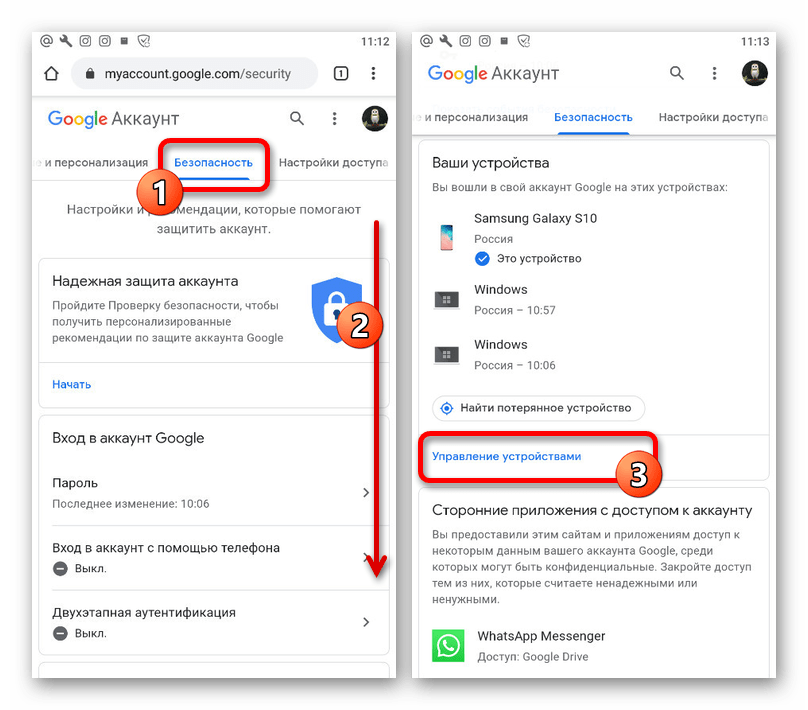

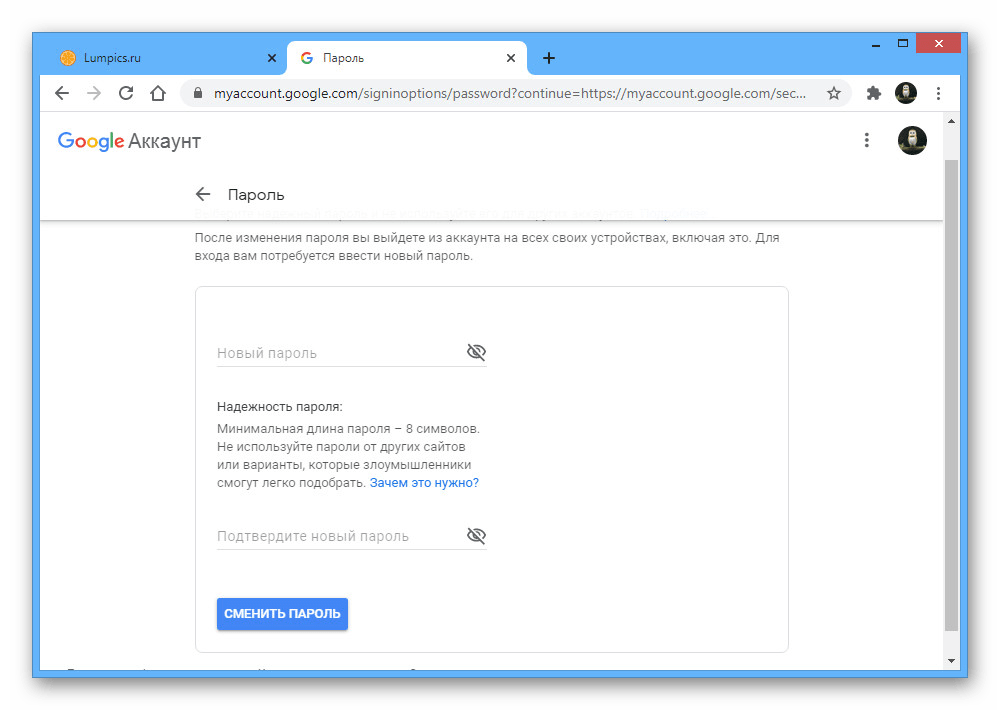

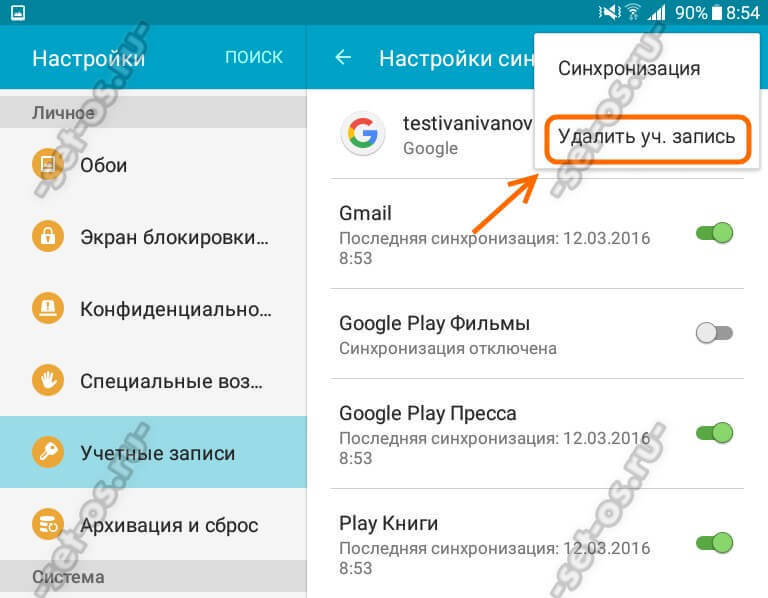

 Все данные сохраняются и будут доступны на любом смартфоне или компьютере после авторизации в аккаунте.
Все данные сохраняются и будут доступны на любом смартфоне или компьютере после авторизации в аккаунте.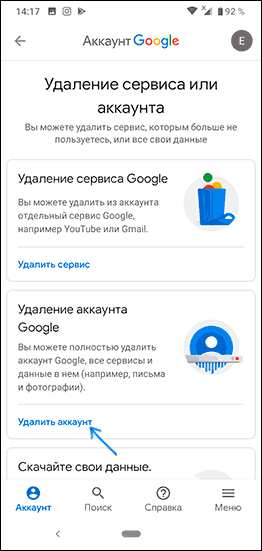

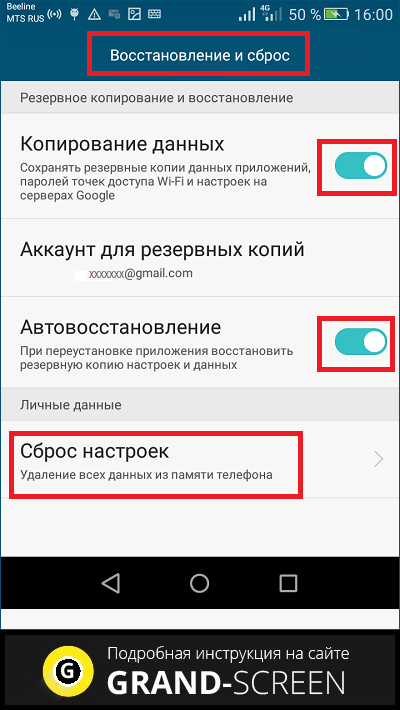 Если вы хотите закрыть или удалить учетную запись, вы можете сделать это в своей веб-версии учетной записи Google.
Если вы хотите закрыть или удалить учетную запись, вы можете сделать это в своей веб-версии учетной записи Google.

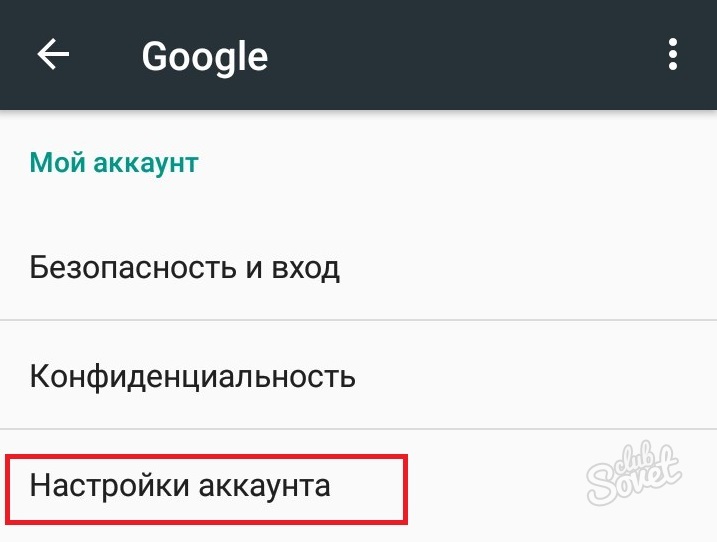 Выберите учетную запись Google, которую вы хотите удалить со своего мобильного телефона.
Выберите учетную запись Google, которую вы хотите удалить со своего мобильного телефона. Вы должны настроить все с самого начала.
Вы должны настроить все с самого начала.
Ваш комментарий будет первым